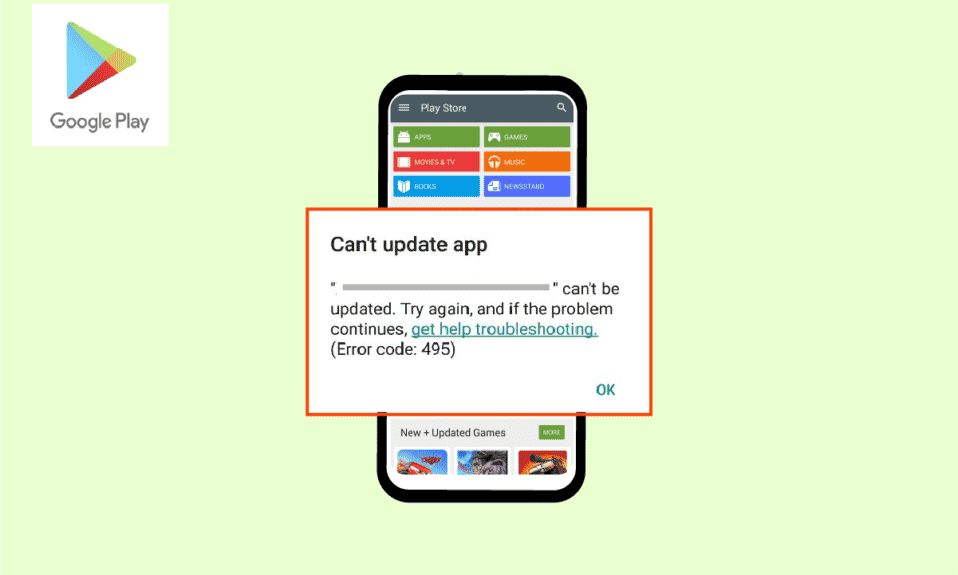
Play Store — лучший источник для Android-устройств для установки и загрузки приложений и игр. Как и все другие приложения, Play Store чаще сталкивается с ошибками и проблемами, когда вы устанавливаете любое приложение или обновляете любое ранее существовавшее приложение. Одна из таких ошибок не может быть загружена из-за ошибки 495, которая появляется при установке любого приложения из Play Store. Код ошибки 495 часто возникает, когда время ожидания соединения между игровыми серверами и приложением истекло. Если вы тоже столкнулись с той же проблемой, это руководство обязательно поможет вам устранить ошибку 495 Play Store с помощью эффективных хаков. Итак, продолжайте читать!
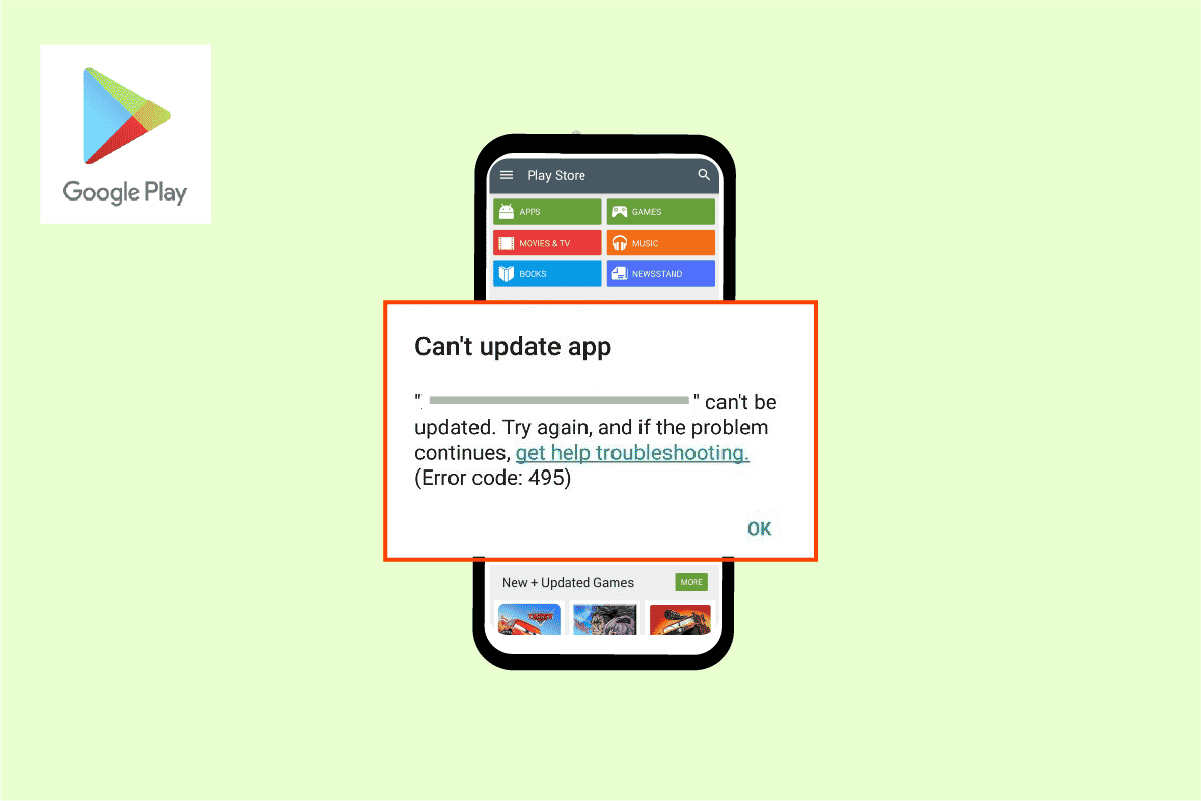
Оглавление
Как исправить код ошибки Google Play 495 на Android
Вот несколько распространенных причин, которые приводят к ошибке 495 Play Store на вашем Android. Тщательно проанализируйте их, чтобы выбрать правильный шаг по устранению неполадок, который может сэкономить ваше время.
- Отключенный доступ к местоположению
- Нестабильное или отключенное сетевое соединение
- Поврежден кеш Google Play Store
- Устаревшая ОС Android
- Недостаточно места в Android для установки новых обновлений
- Наличие вредоносных программ или вирусов в Android
- Сбои в учетной записи Google
- Неправильно настроенные файлы в Android
В следующем разделе вы узнаете о некоторых эффективных шагах по устранению неполадок, которые помогут вам решить, что не удалось загрузить из-за ошибки 495 простым нажатием на телефон Android. Следуйте инструкциям на вашем устройстве, чтобы добиться идеальных результатов.
Примечание. Поскольку у смартфонов разные параметры настроек, они различаются от производителя к производителю. Следовательно, убедитесь в правильности настроек, прежде чем изменять их на своем устройстве. Эти шаги были выполнены на Телефон редмикак показано на рисунках ниже.
Метод 1: основные методы устранения неполадок
Прежде чем переходить к другим исправлениям, попробуйте эти основные методы, чтобы решить проблему как можно скорее.
Способ 1A: перезагрузите Android
Самый простой ответ на вопрос, как исправить код ошибки 495, — просто перезагрузить Android. Перезапуск Android очистит всю временную память вместе с любыми техническими проблемами. Следуйте инструкциям.
1. Нажмите кнопку питания на устройстве Android.
2. На следующем экране нажмите «Перезагрузить».
Примечание. Вы также можете коснуться параметра «Выключить». Когда вы это сделаете, вам нужно снова удерживать кнопку питания, чтобы включить устройство.
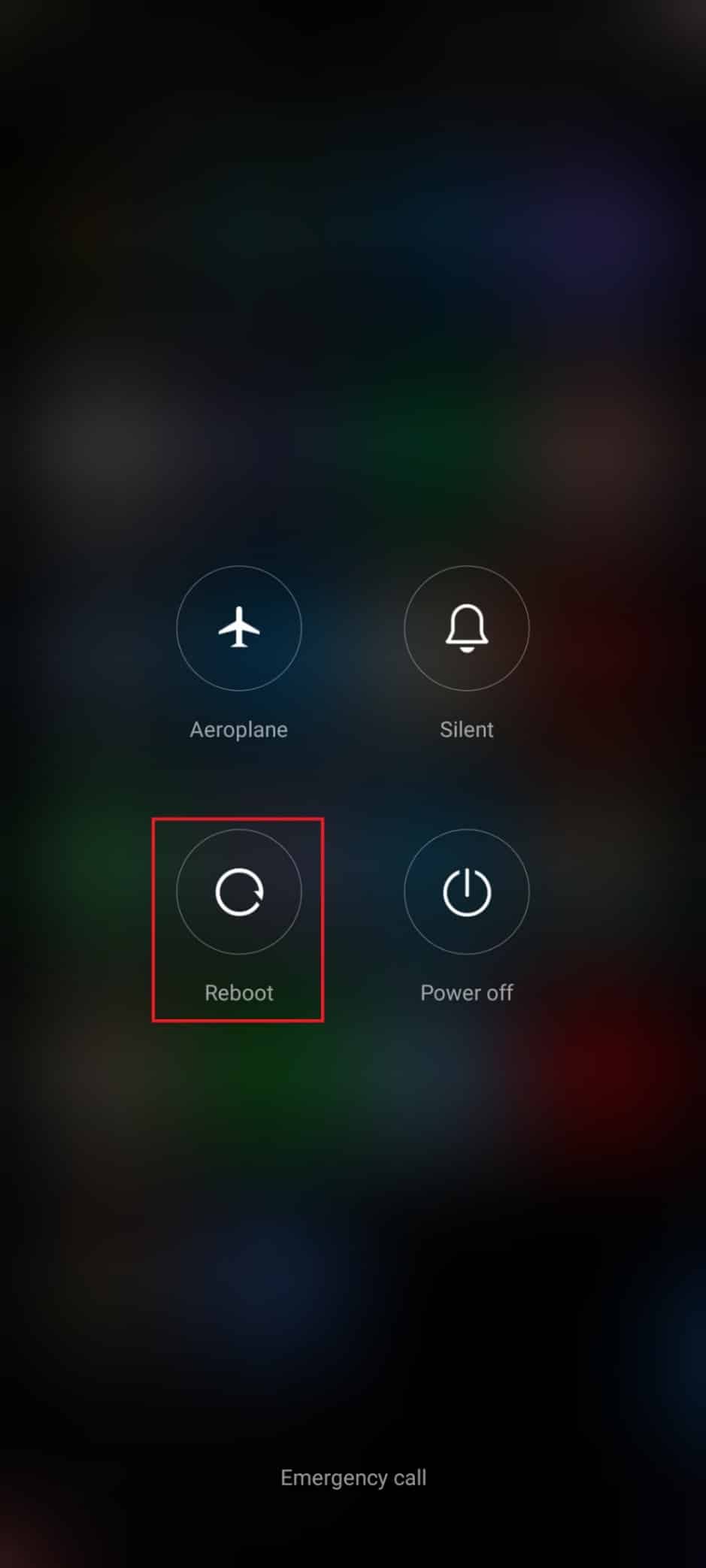
Метод 1B: перезапустите Google Play Store
Закрытие Google Play Store и его принудительное закрытие — это совершенно разные вещи. Когда вы принудительно закроете приложение, все фоновые приложения приложения будут закрыты. Итак, в следующий раз, когда вы откроете Play Store, вам придется запускать все программы с нуля. Выполните указанные ниже шаги, чтобы решить проблему.
1. Откройте приложение «Настройки».
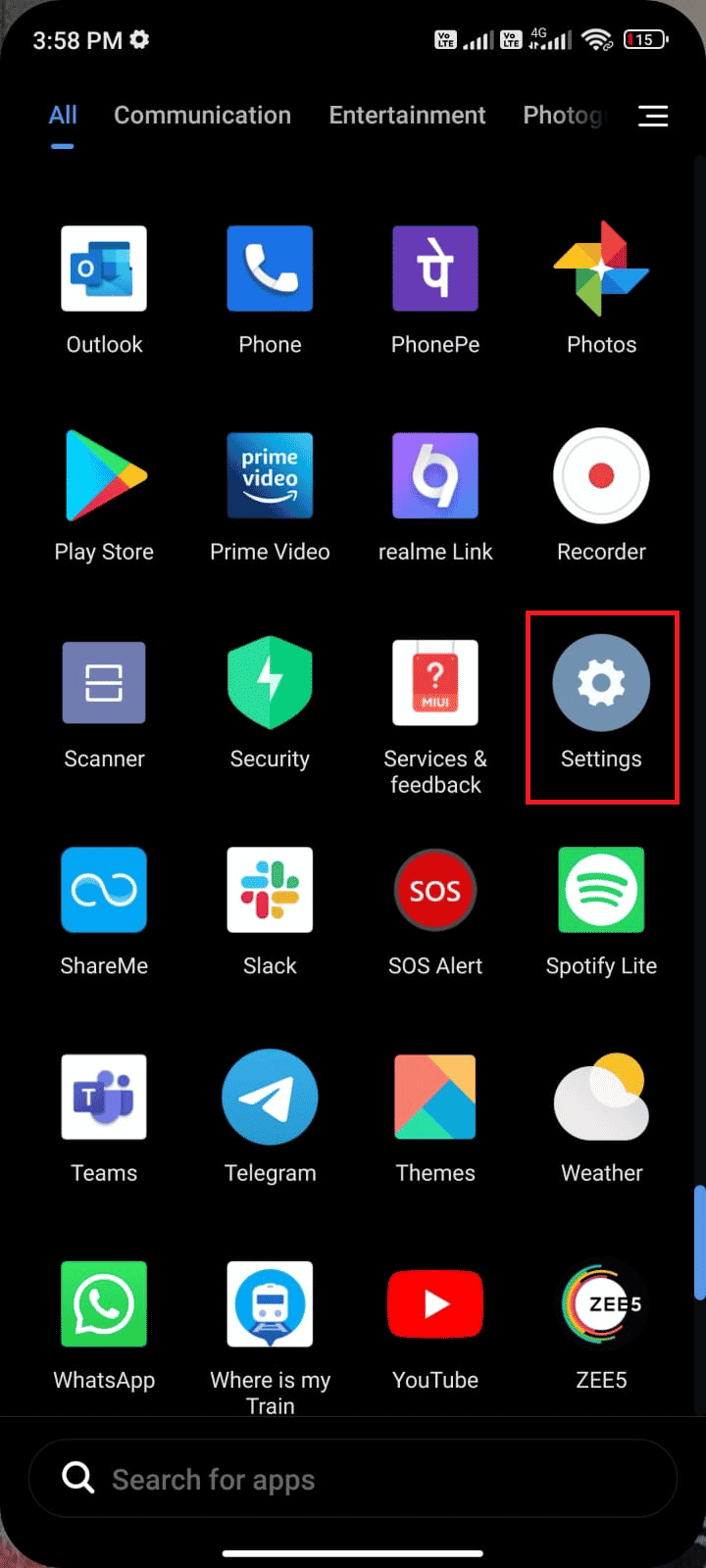
2. Теперь нажмите «Приложения».
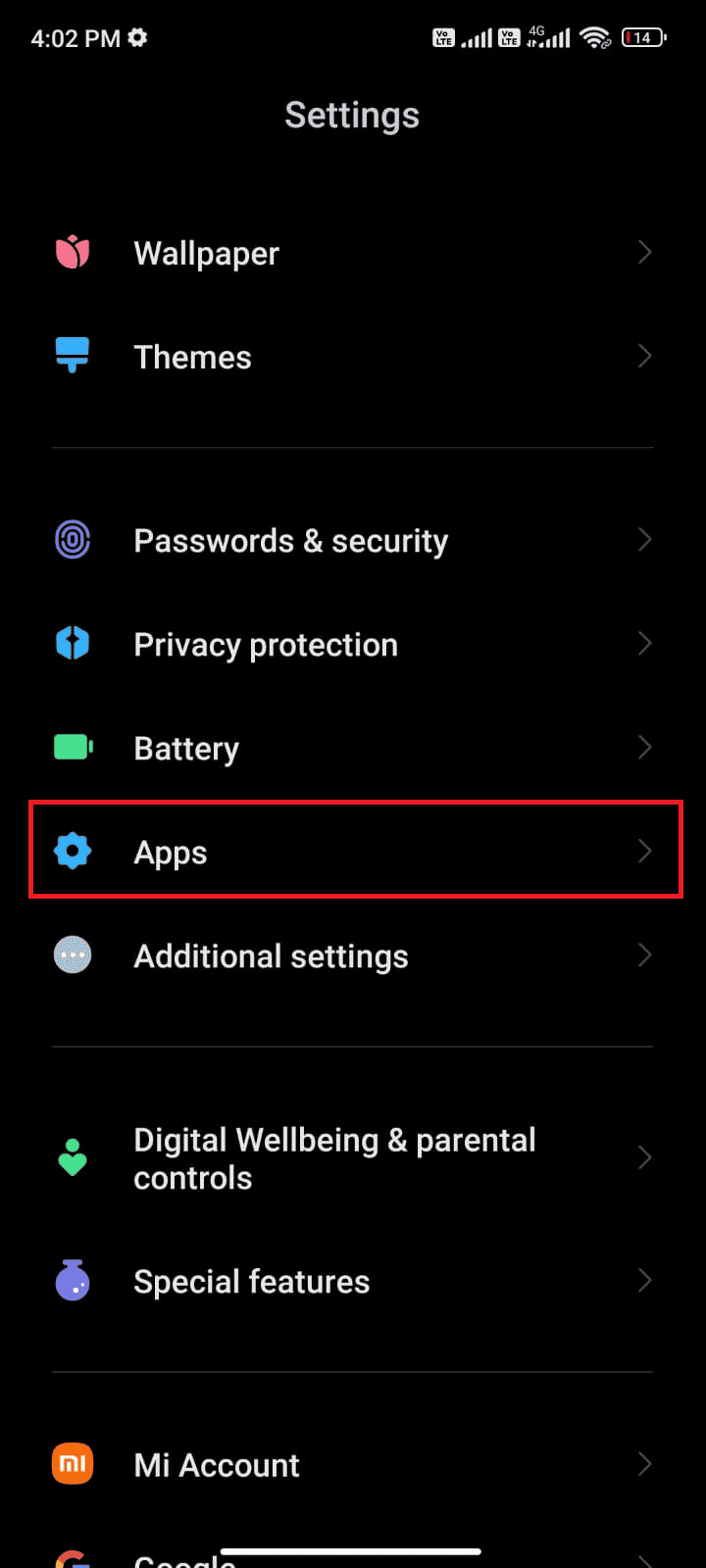
3. Затем нажмите «Управление приложениями» > «Google Play Маркет», как показано на рисунке.
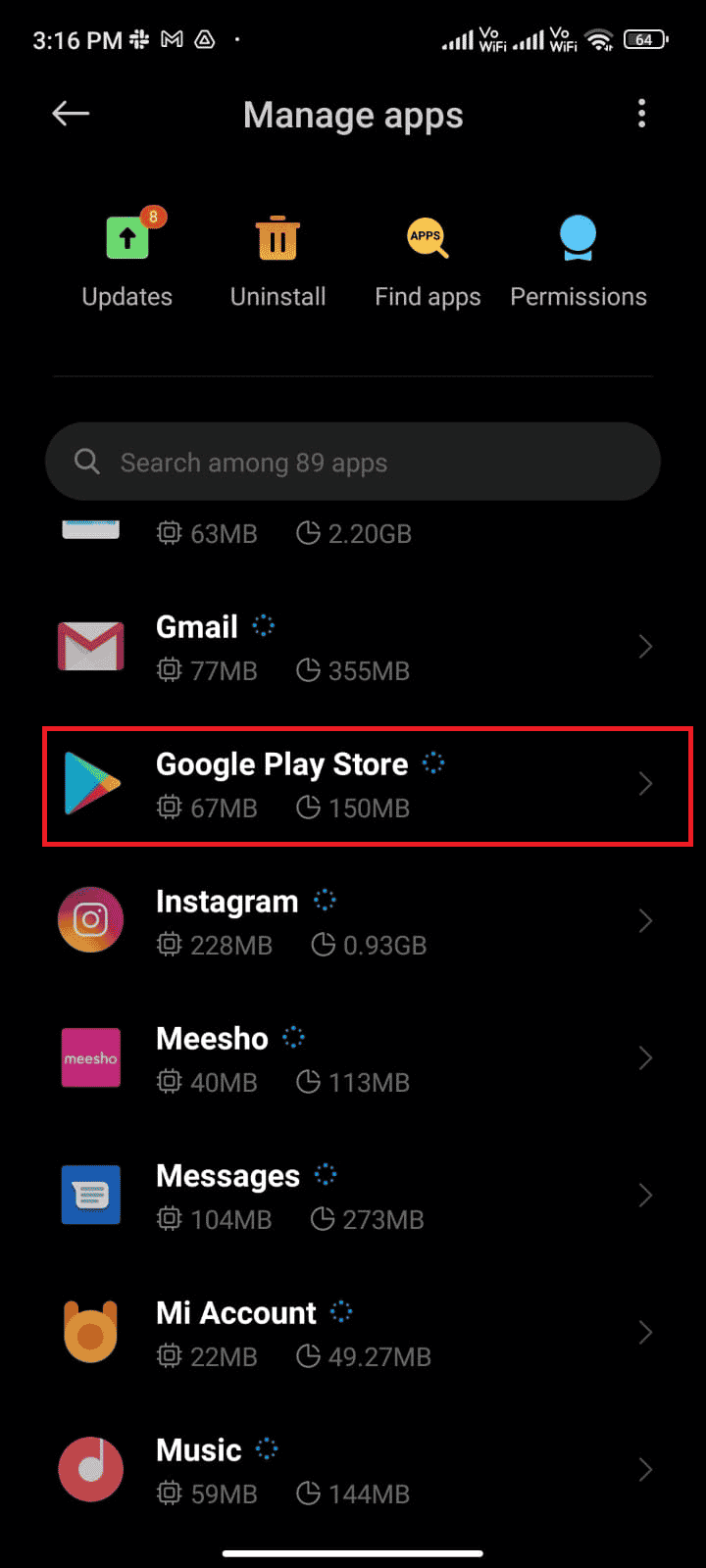
4. Затем коснитесь параметра «Принудительная остановка» в левом нижнем углу экрана.
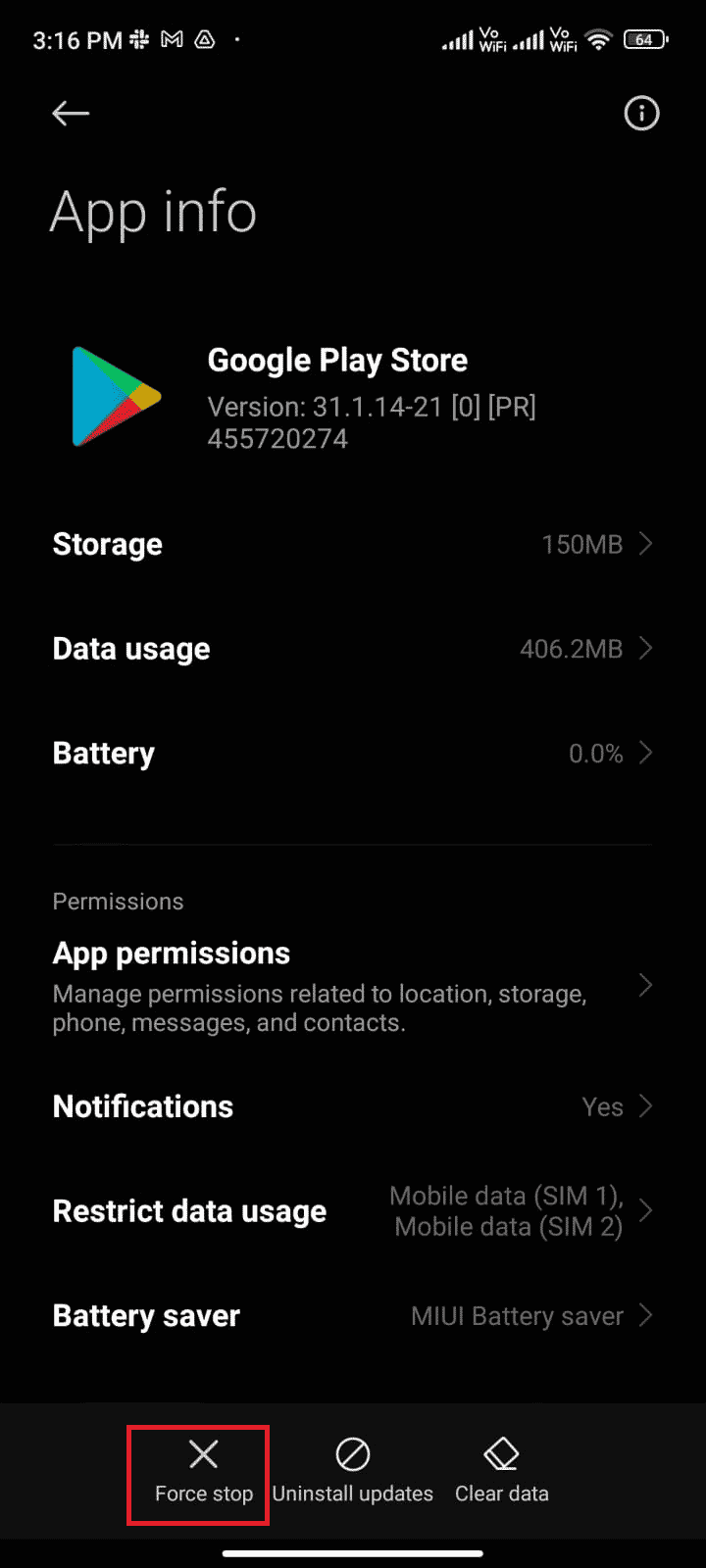
5. Наконец, нажмите OK, если будет предложено. Теперь перезапустите Google Play Store и проверьте, можете ли вы устранить ошибку 495 Play Store.
Способ 1С: включить доступ к местоположению
Если вы не включили доступ к местоположению на своем Android, Play Store не может получать соответствующую информацию с серверов приложений. Когда вы устанавливаете/загружаете любое приложение, у вас должен быть включен доступ к местоположению, как указано ниже.
1. Проведите вниз по панели уведомлений на телефоне Android.
2. Теперь убедитесь, что местоположение включено, как показано на рисунке.
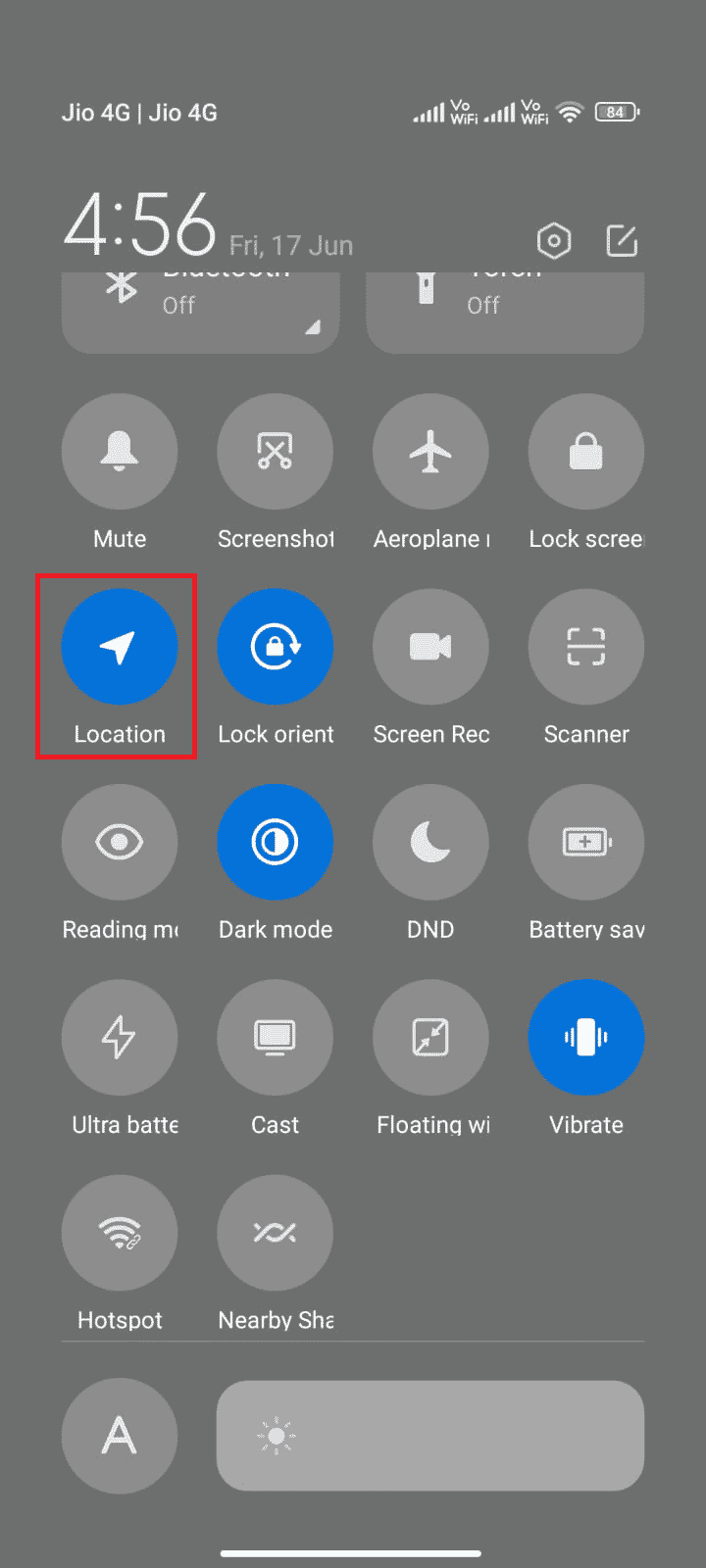
3. Теперь нажмите значок местоположения, чтобы открыть меню настроек местоположения.
4. Затем коснитесь параметра «Точность местоположения Google», как показано на рисунке.
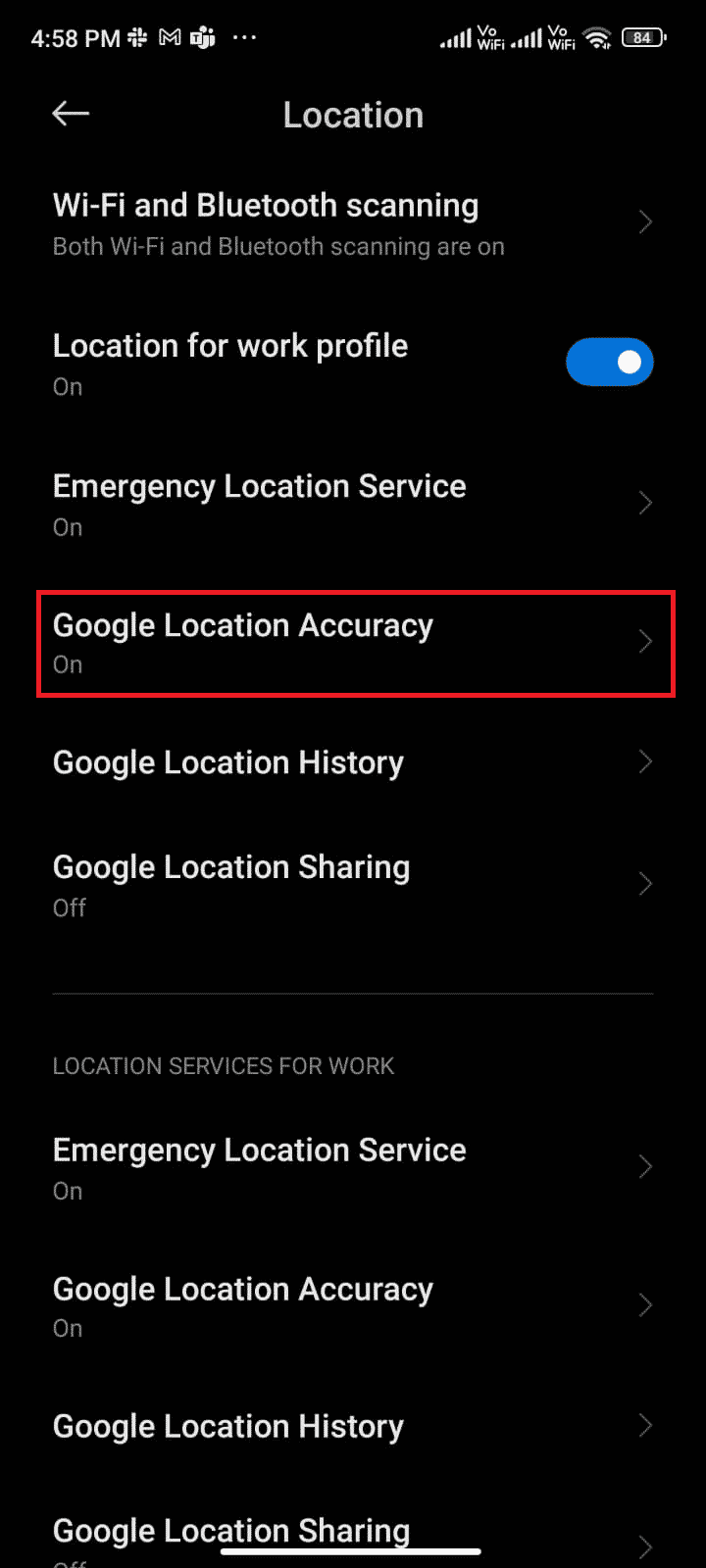
5. Теперь включите параметр «Улучшить точность определения местоположения».
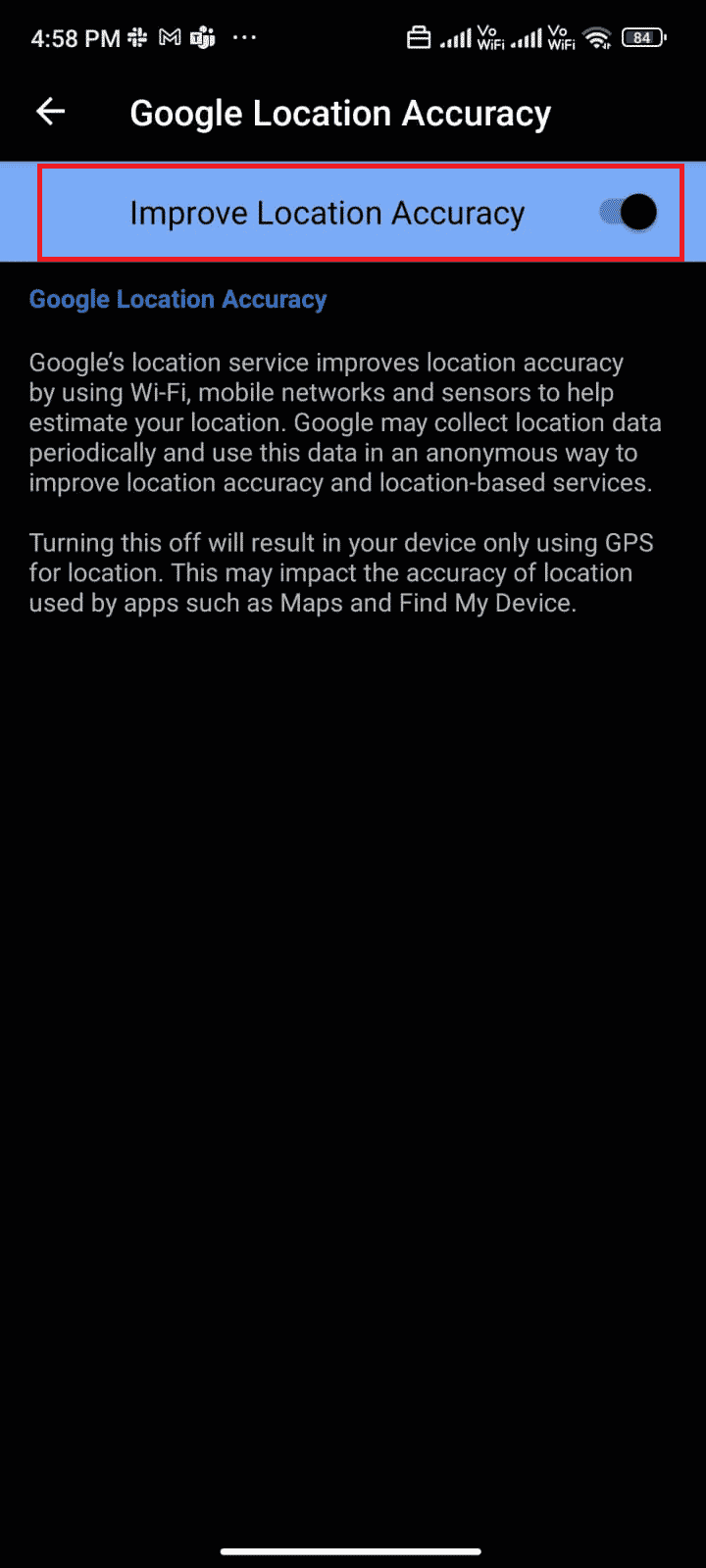
После того, как вы включили точность определения местоположения на своем мобильном устройстве Android, проверьте, не удалось ли загрузить исправление из-за ошибки 495 или нет.
Метод 1D: включить мобильное подключение для передачи данных
Если ваше сетевое соединение нестабильно или соединение для передачи данных отключено по ошибке, вы не сможете установить последние обновления/приложения из Play Store. Проверьте, можете ли вы устанавливать какие-либо приложения или просматривать что-либо в Интернете. Если вы не получили никаких результатов, ваше сетевое соединение нестабильно. В этом случае убедитесь, что вы включили данные, используя следующие инструкции, чтобы исправить код ошибки 495.
1. Нажмите на приложение «Настройки» в панели приложений.
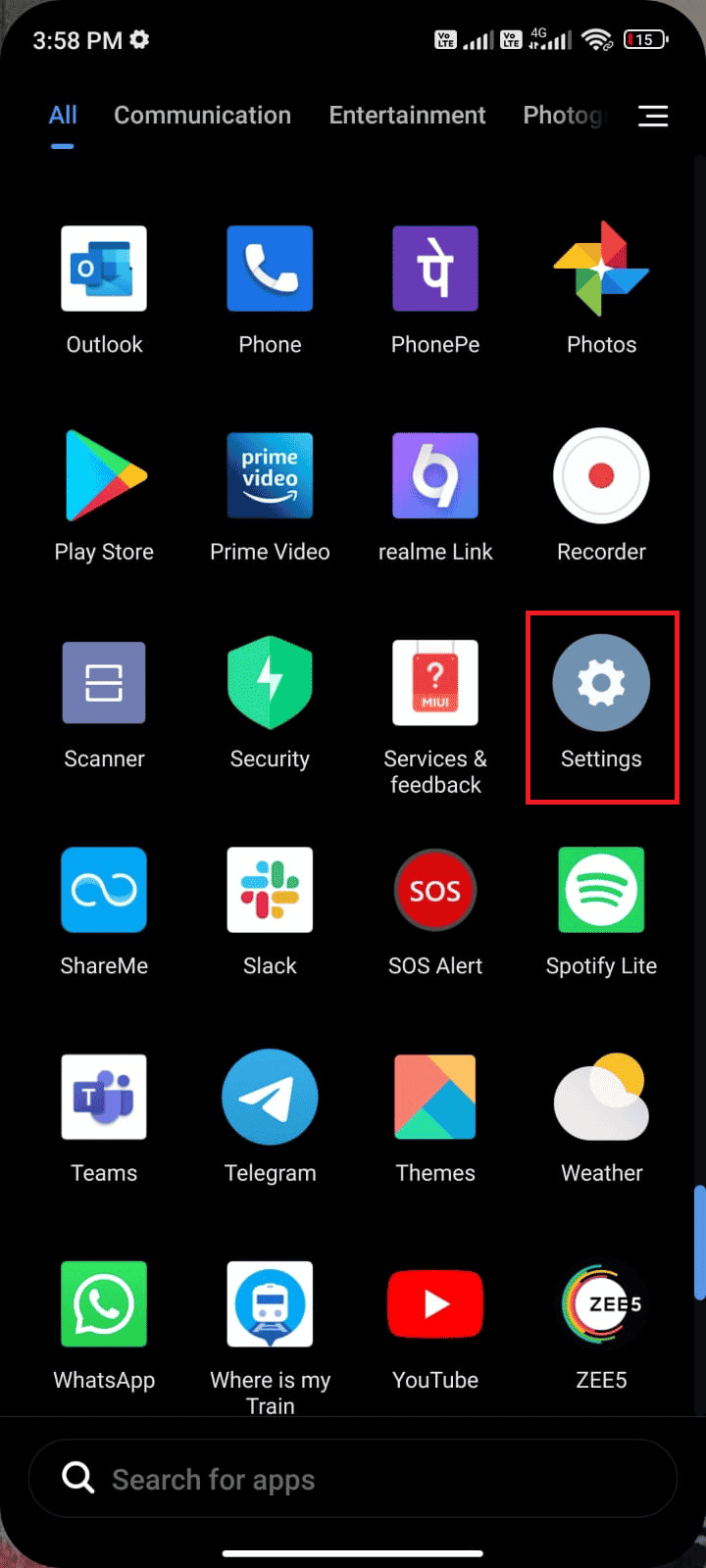
2. Затем коснитесь параметра «SIM-карты и мобильные сети», как показано на рисунке.
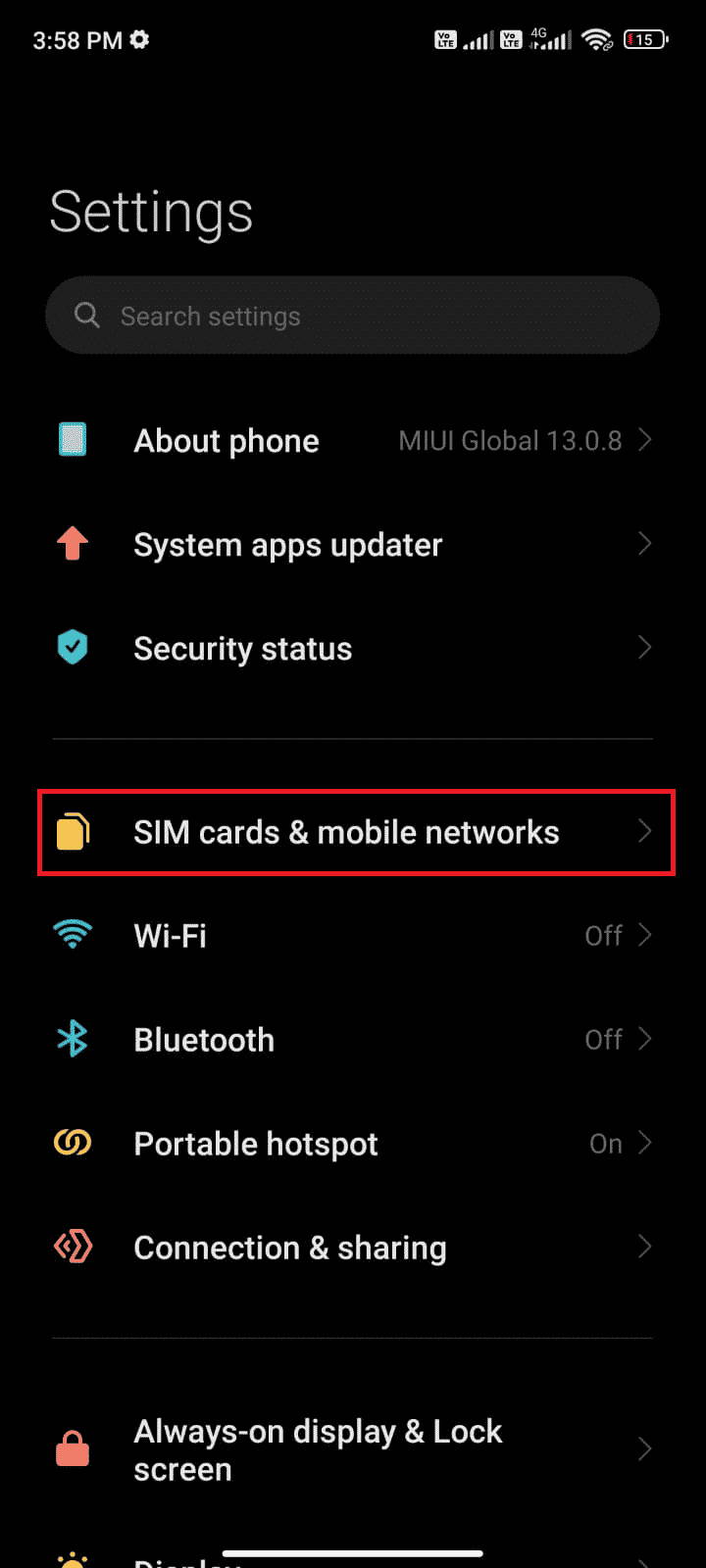
3. Теперь включите опцию «Мобильные данные», как показано на рисунке.
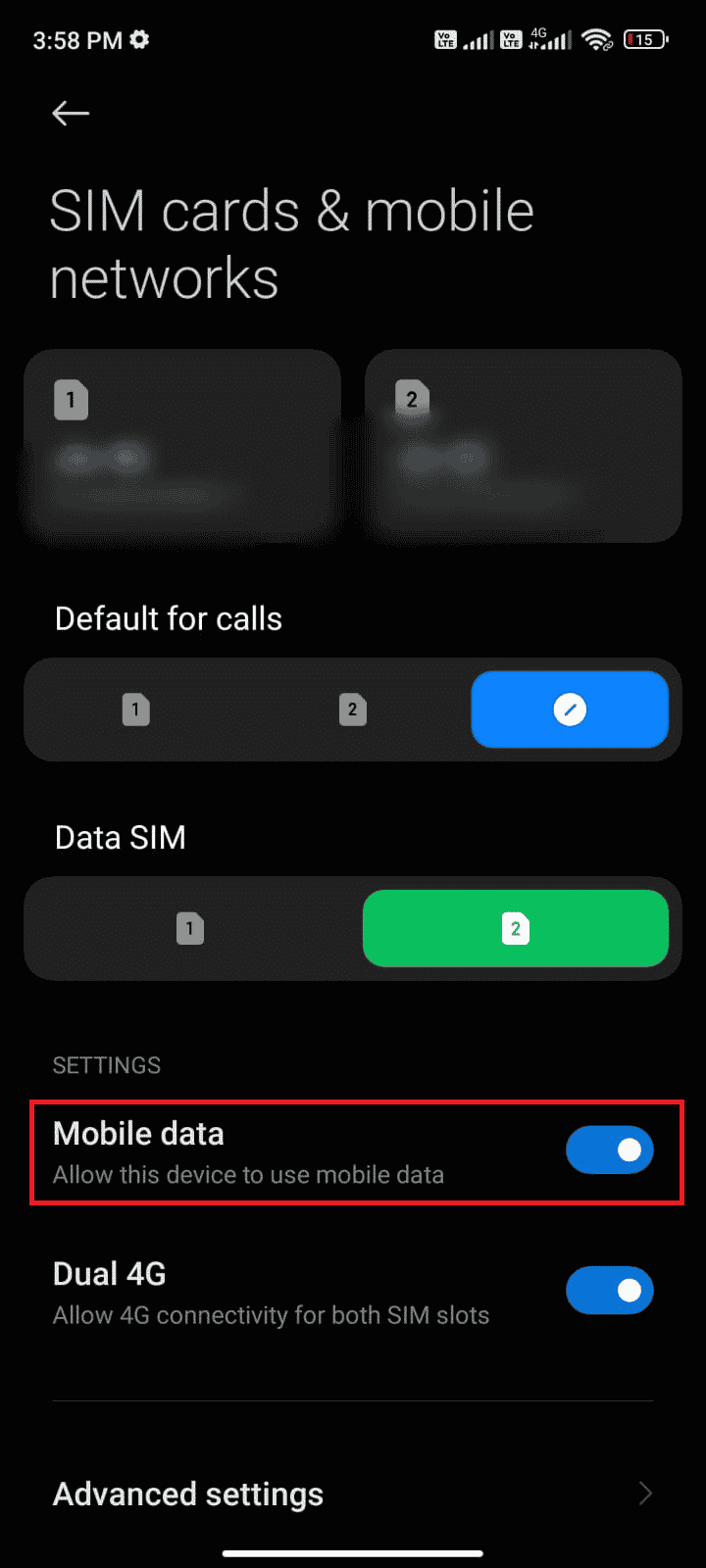
4. Если вы находитесь за пределами своего географического региона, но по-прежнему хотите использовать свою сеть, коснитесь Дополнительные параметры, как показано на рисунке.
Примечание. Оператор взимает с вас дополнительную плату после включения международного роуминга данных.
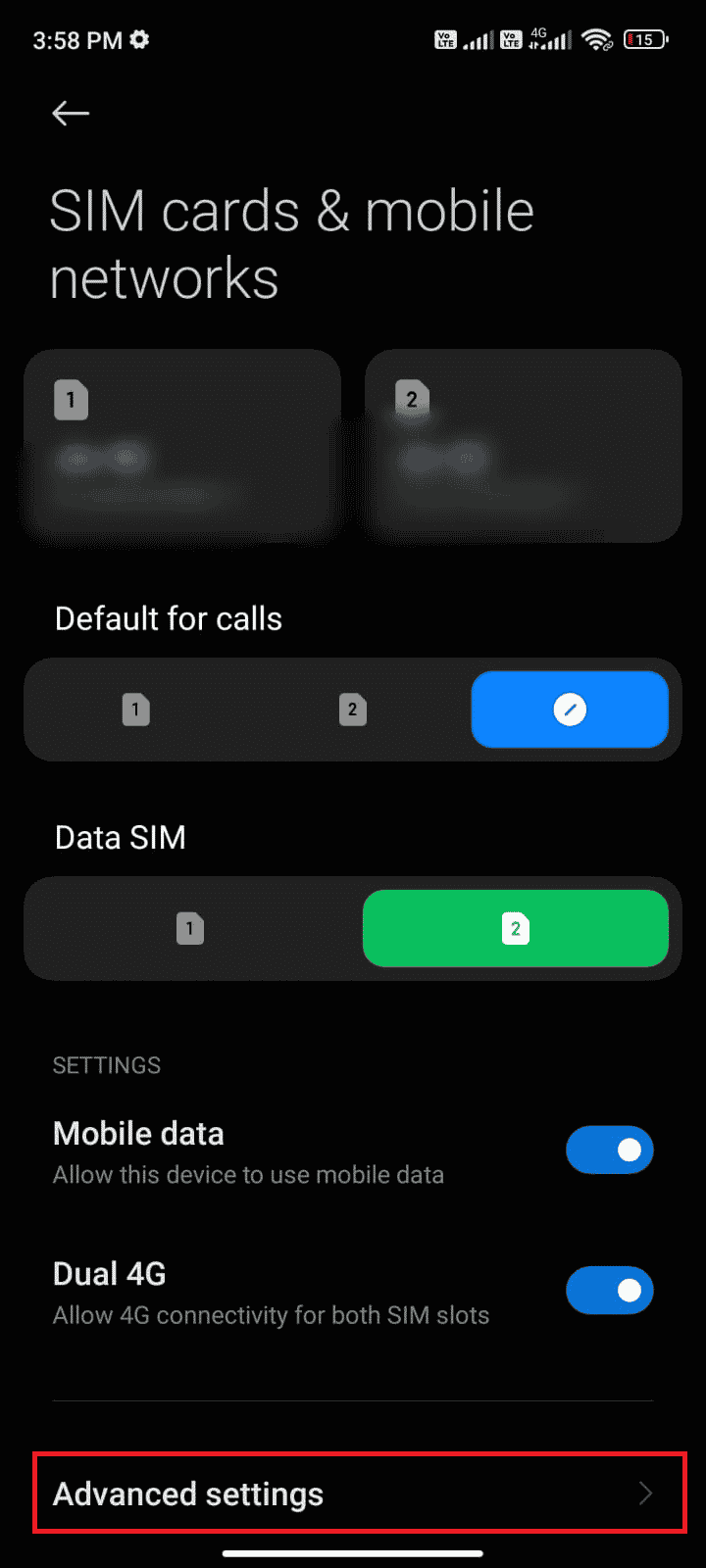
5. Затем нажмите Международный роуминг > Всегда.
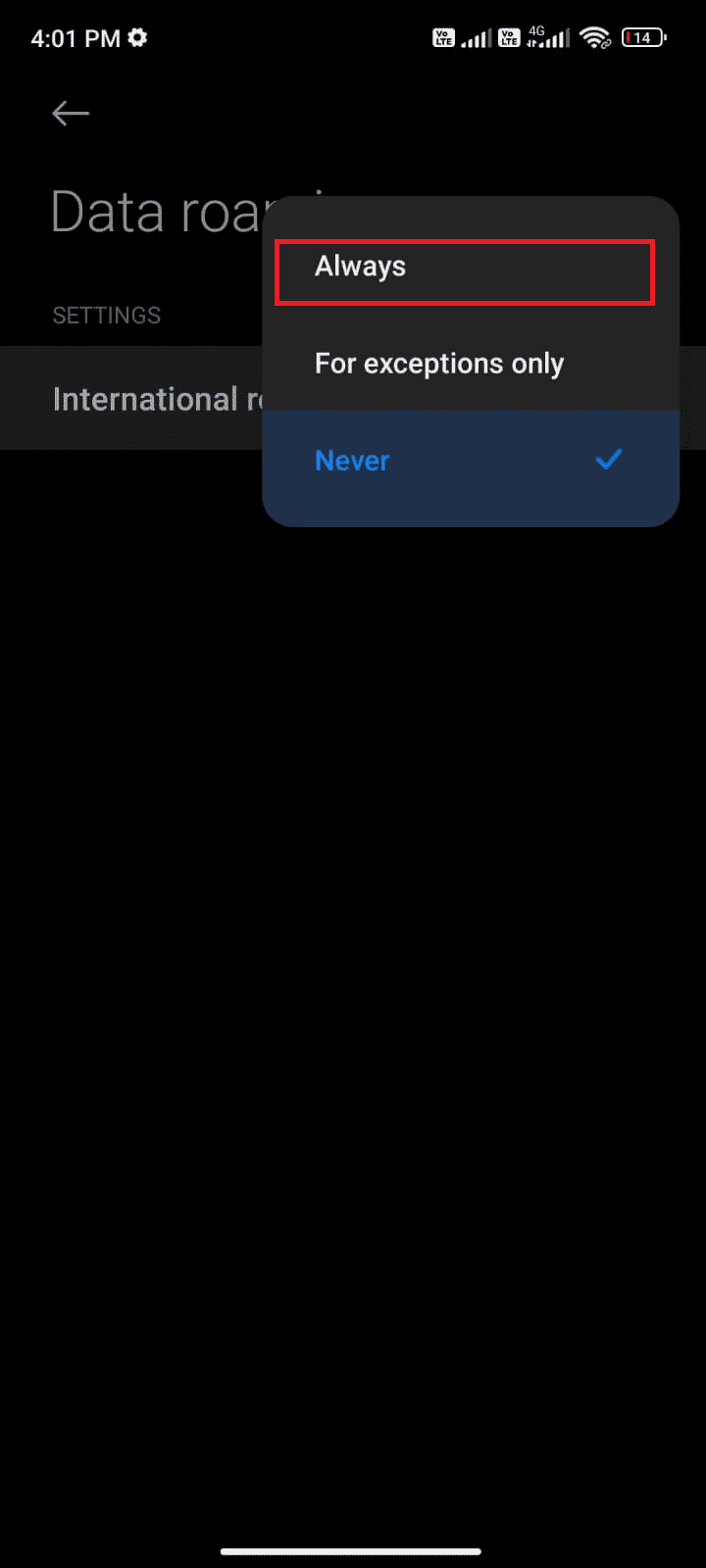
6. Затем нажмите «Роуминг данных».
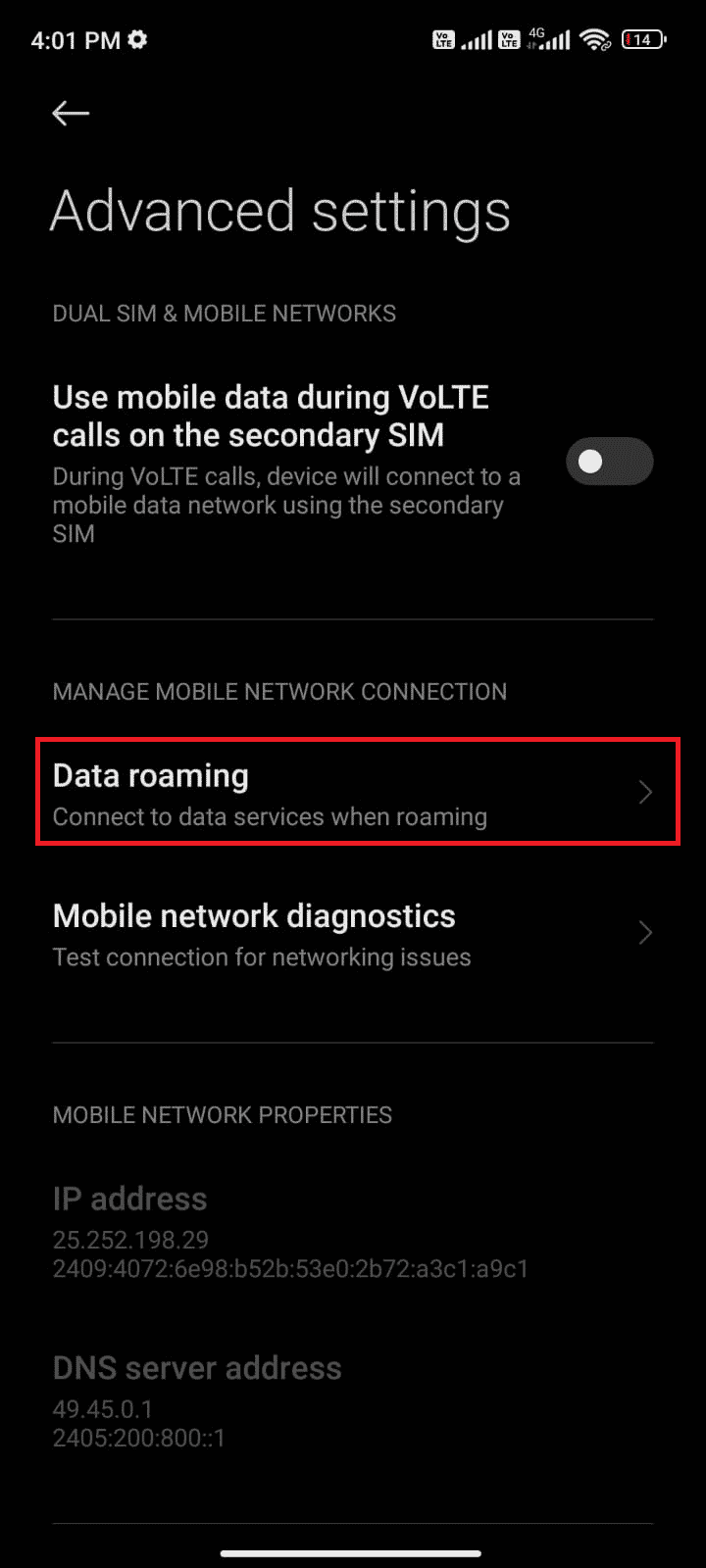
7. Теперь нажмите «Включить», если будет предложено.
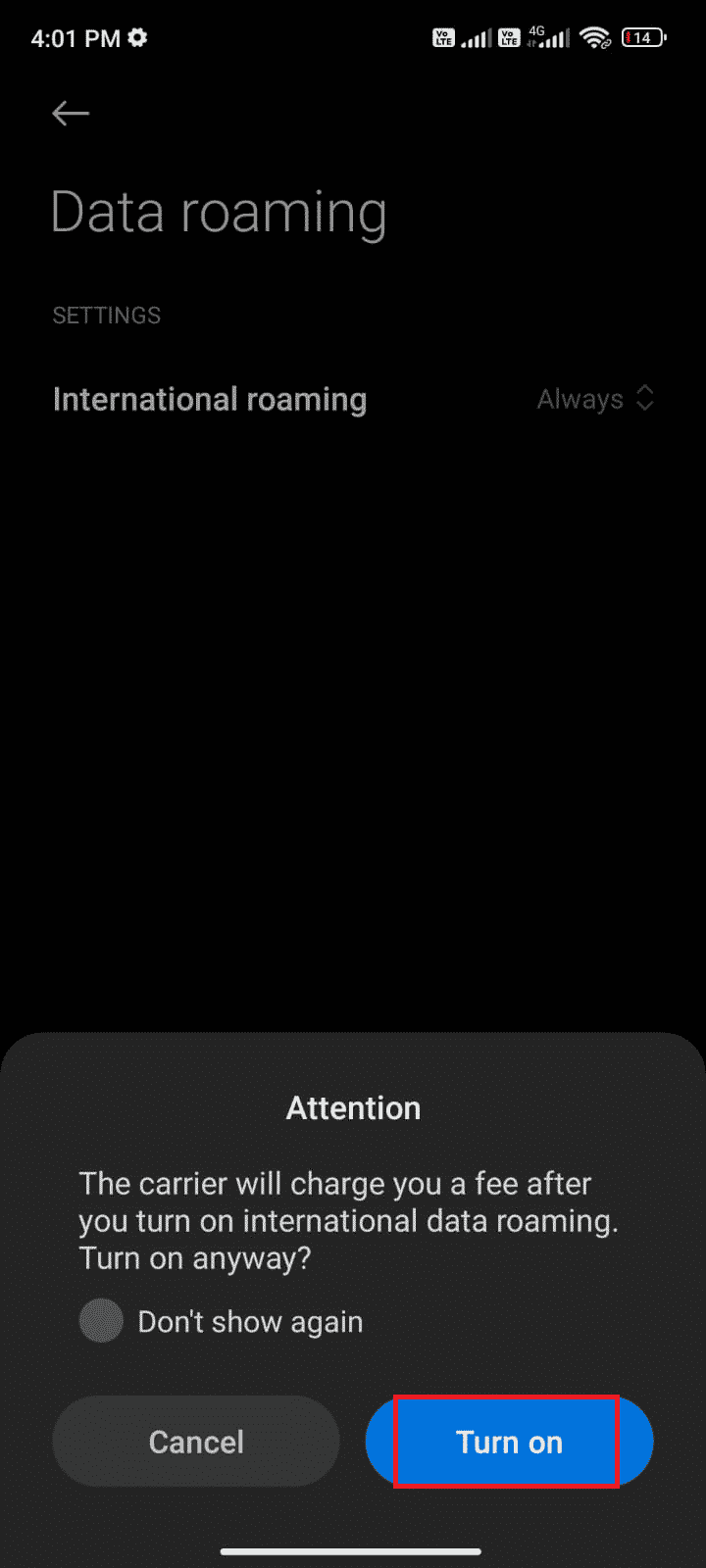
Метод 1E: включить фоновые данные
Несмотря на включение мобильных данных, вы должны включить использование данных в фоновом режиме, чтобы ваш телефон мог использовать подключение к Интернету даже в режиме экономии трафика. Следуйте инструкциям, чтобы исправить ошибку Google Play 495.
1. Откройте приложение «Настройки» на своем телефоне Android.
2. Затем нажмите Приложения.
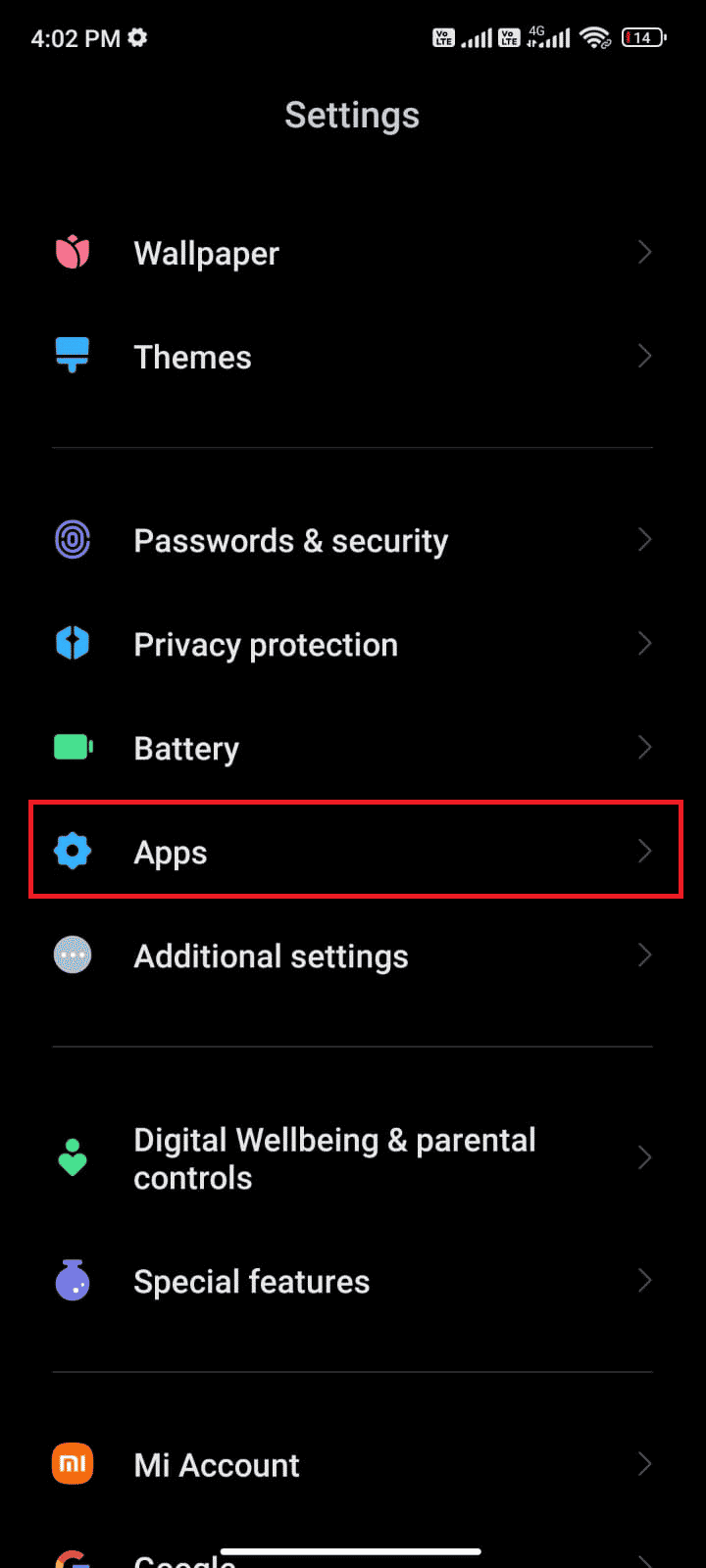
3. Нажмите «Управление приложениями» > «Магазин Google Play».
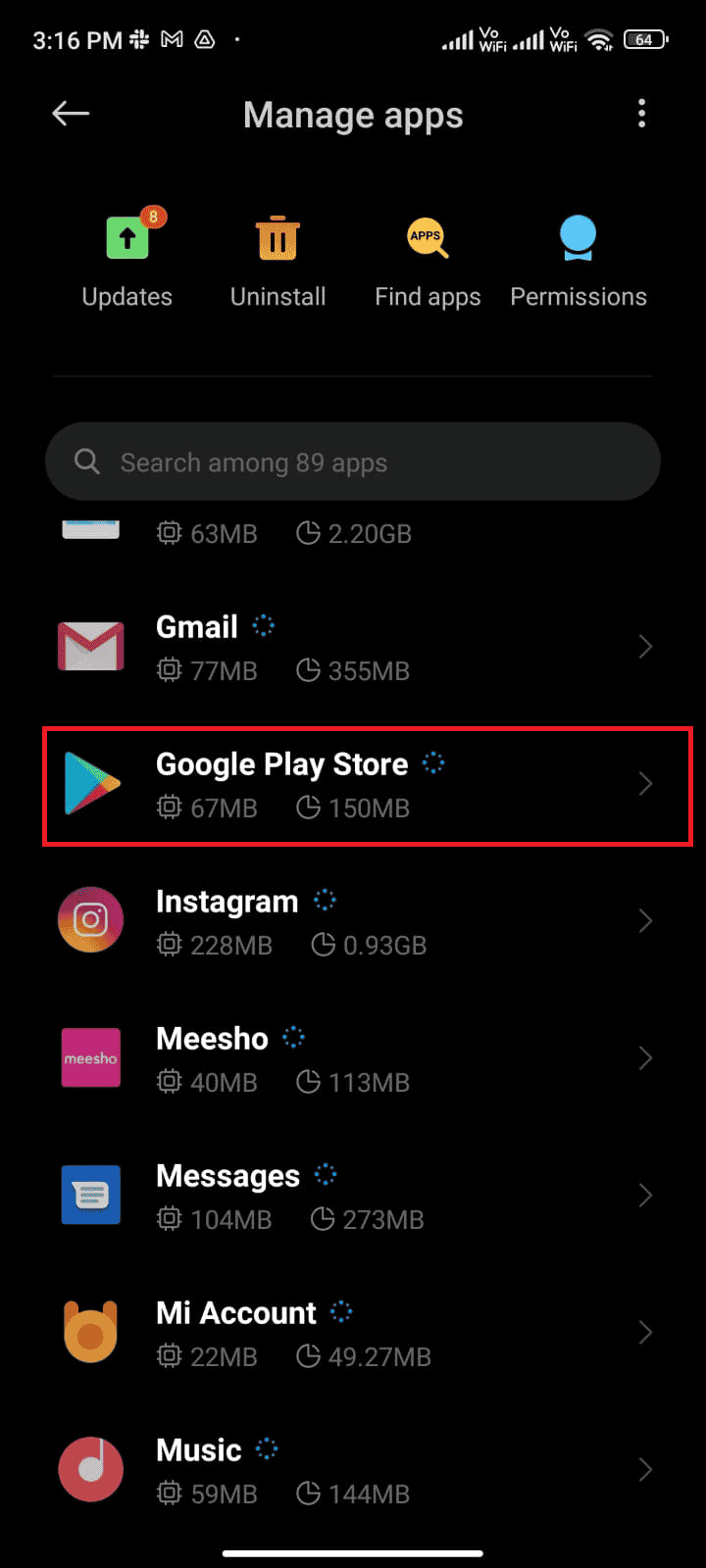
4. Затем нажмите «Ограниченное использование данных».
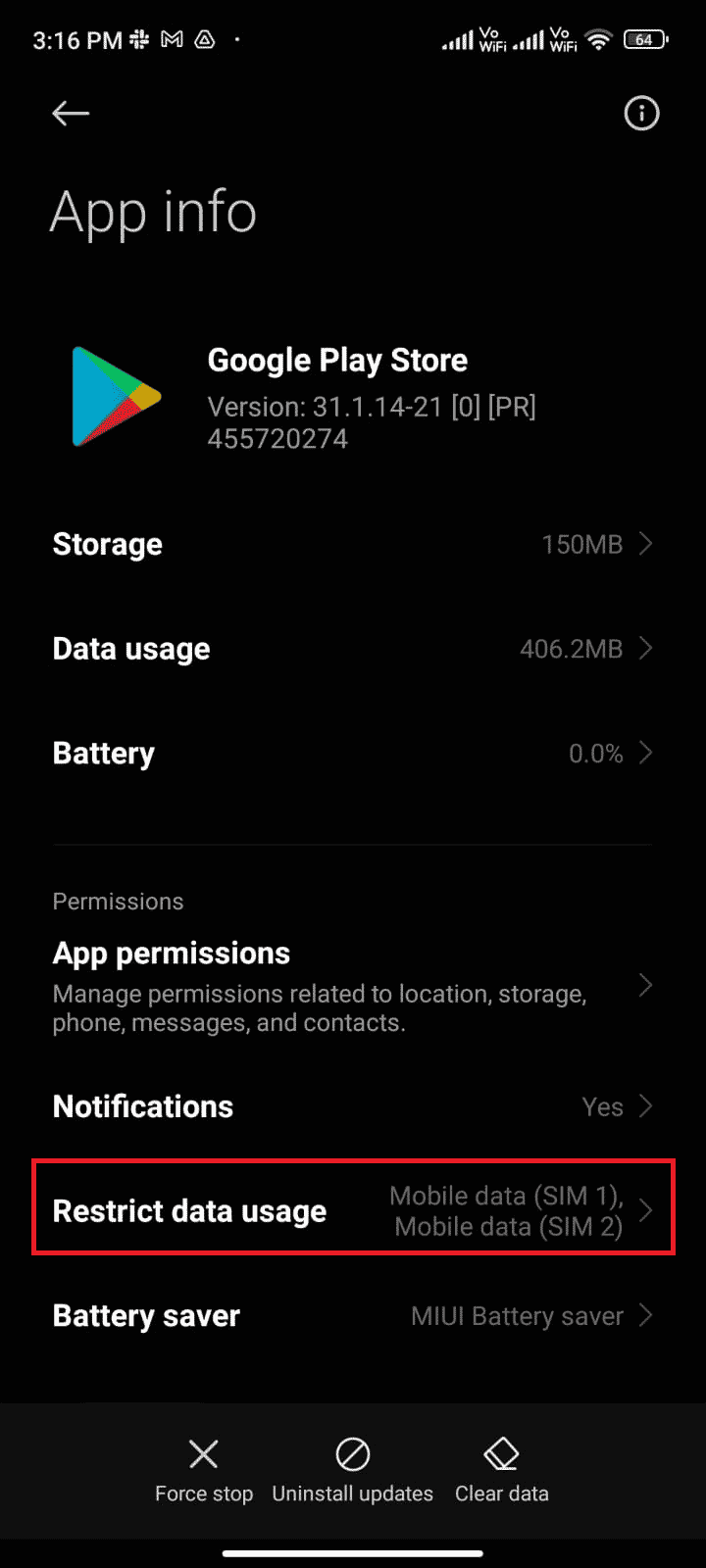
5. Теперь выберите следующее и нажмите OK:
- Wi-Fi
- Мобильные данные (SIM 1)
-
Мобильные данные (SIM 2) (если применимо)
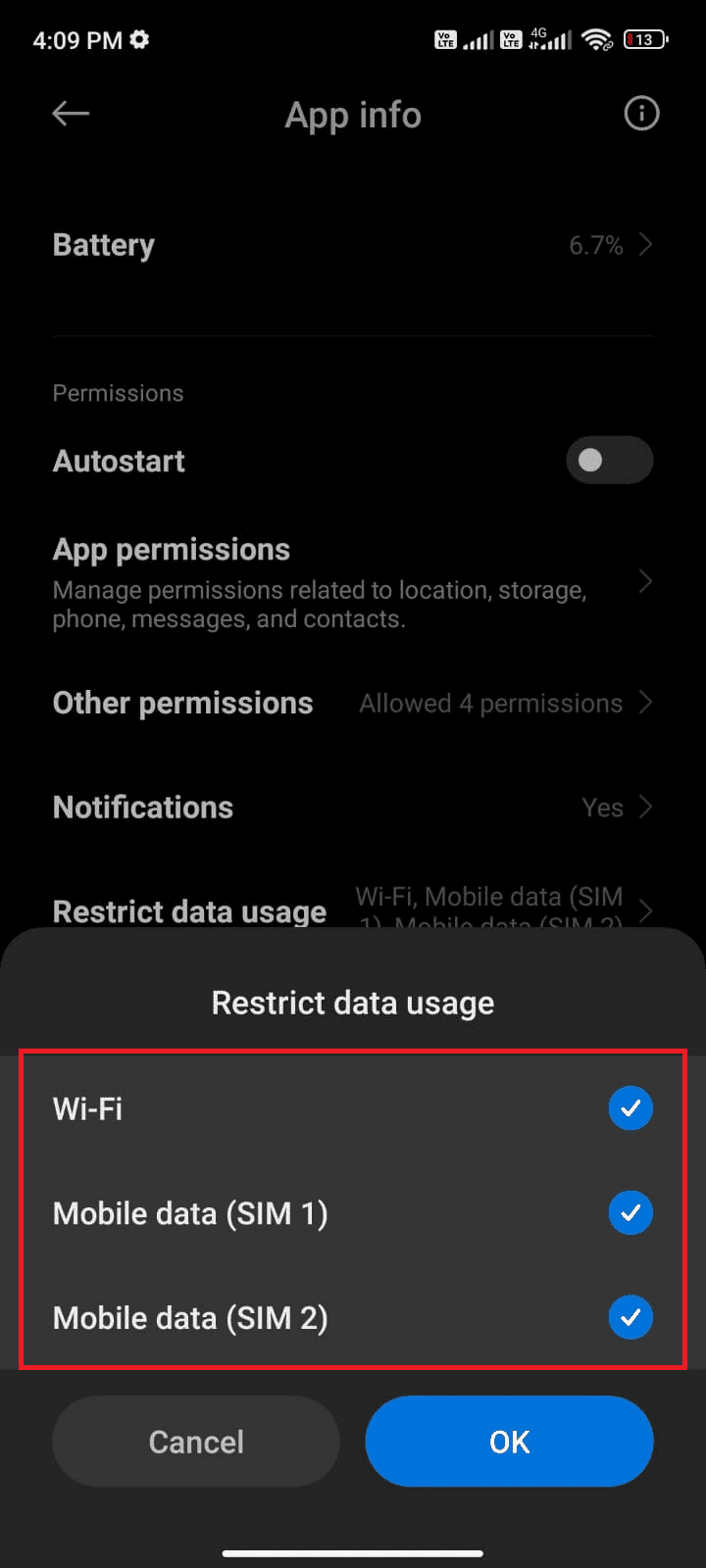
Способ 2: очистить кеш Play Store
Очистка поврежденного кеша из Play Store — отличный способ решить проблему невозможности загрузки из-за ошибки 495. Хотя в кеше хранятся временные файлы на вашем Android, в течение нескольких дней они могут повредиться и вызвать несколько проблем, подобных обсуждаемой. Чтобы решить эту проблему, вы можете очистить все файлы кеша приложения Play Store на своем мобильном телефоне Android. Для этого выполните следующие шаги.
1. Откройте «Настройки» и нажмите «Приложения».
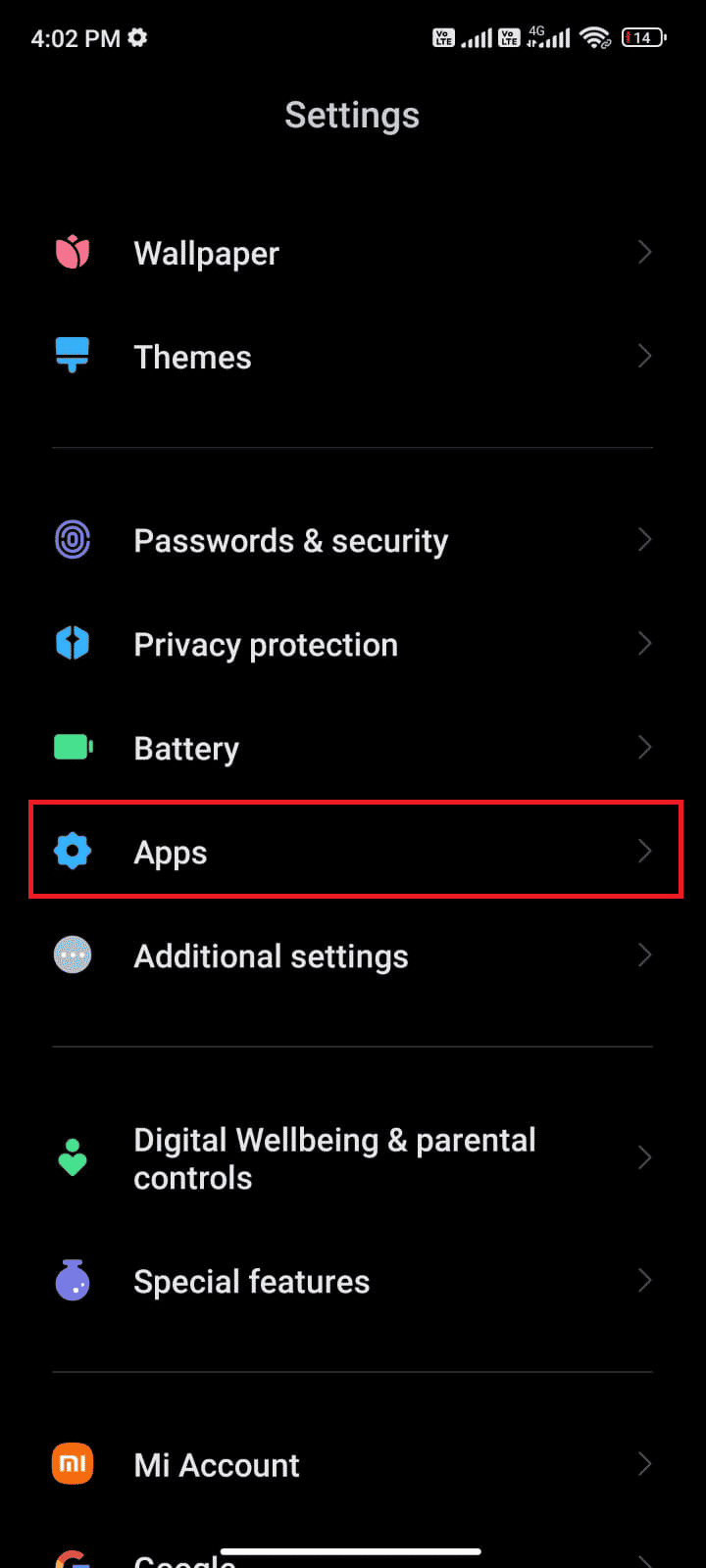
2. Теперь нажмите «Управление приложениями» > «Google Play Маркет».
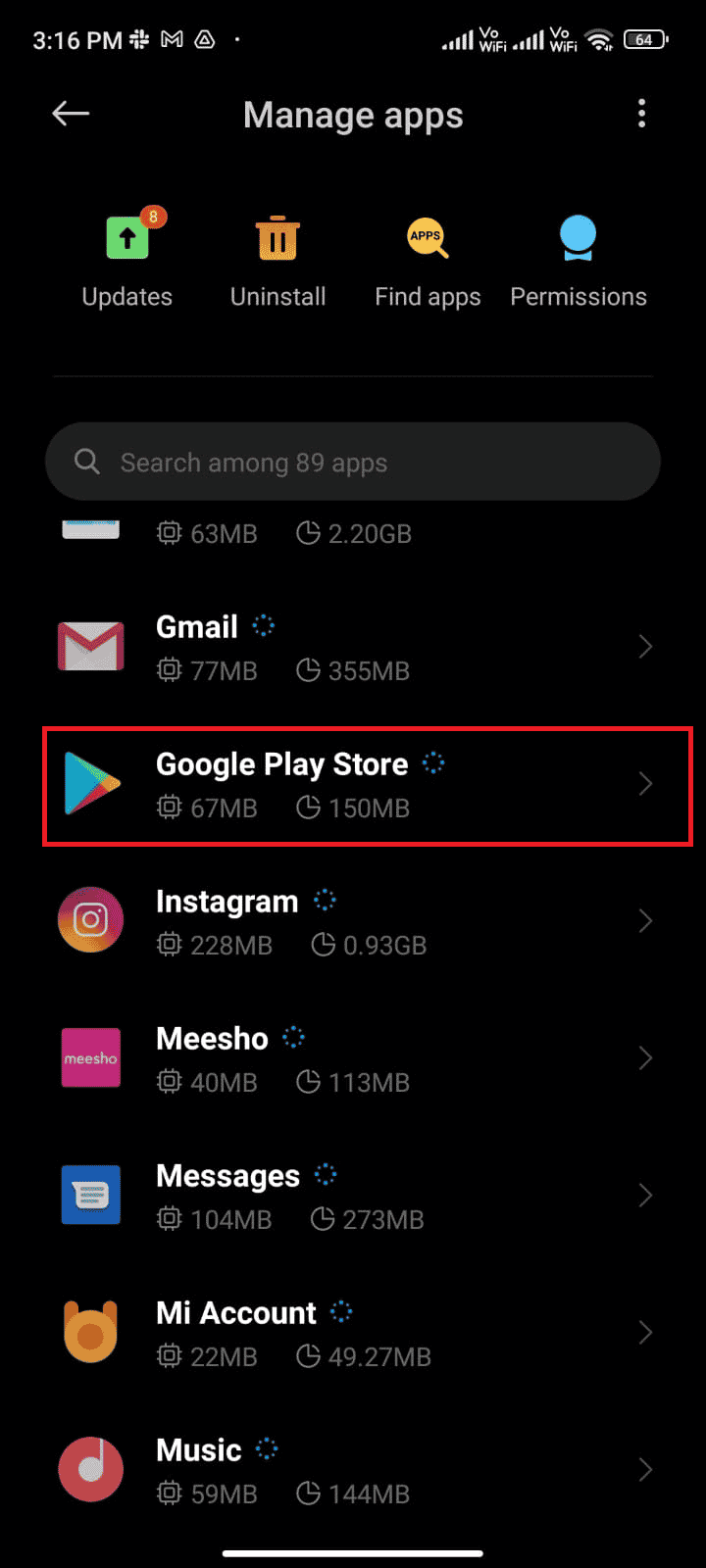
4. Затем нажмите «Хранилище».
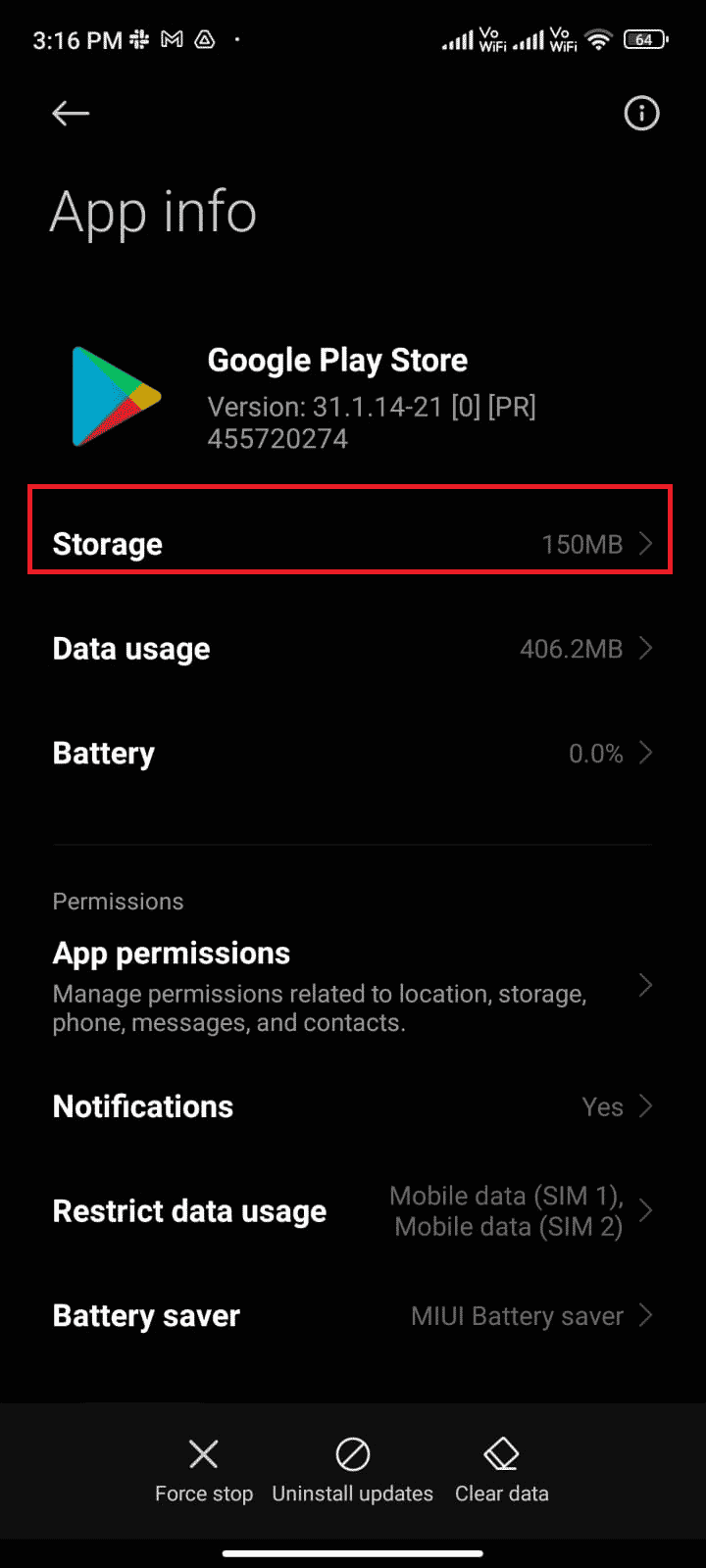
5. Наконец, нажмите «Очистить кеш», как показано на рисунке.
Примечание. Вы также можете нажать «Очистить все данные», если хотите очистить все данные Google Play Store.
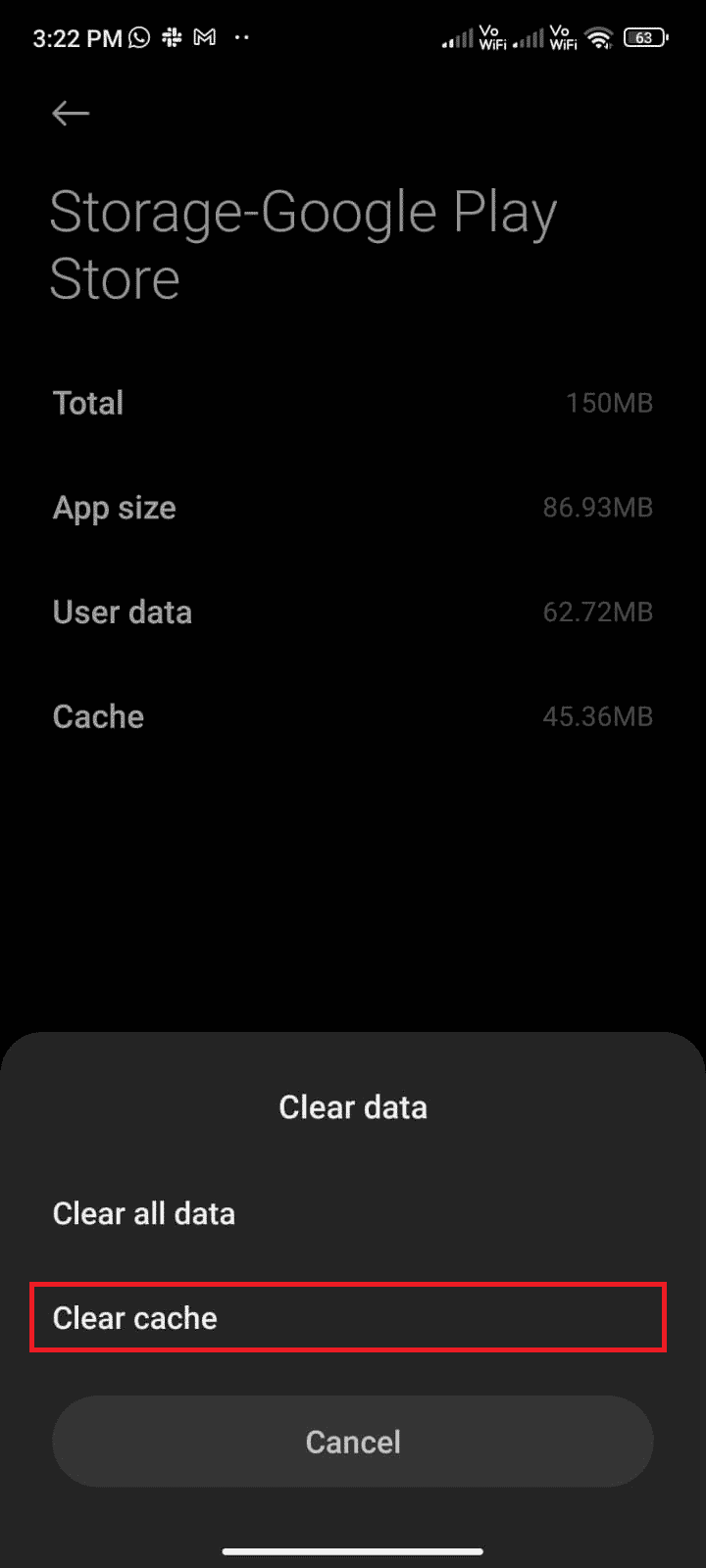
Способ 3: обновить магазин Google Play
Play Store — это среда, где вы должны установить обновления для всех приложений. Но можете ли вы обновить сам Play Store? Да точно. Вы должны убедиться, что ваш Play Store обновлен до последней версии, чтобы исправить код ошибки 495. Обновление Play Store сильно отличается от обычного способа обновления всех других приложений. Вот несколько инструкций по установке обновлений Play Store.
1. Нажмите на Play Store в панели приложений, как показано ниже.
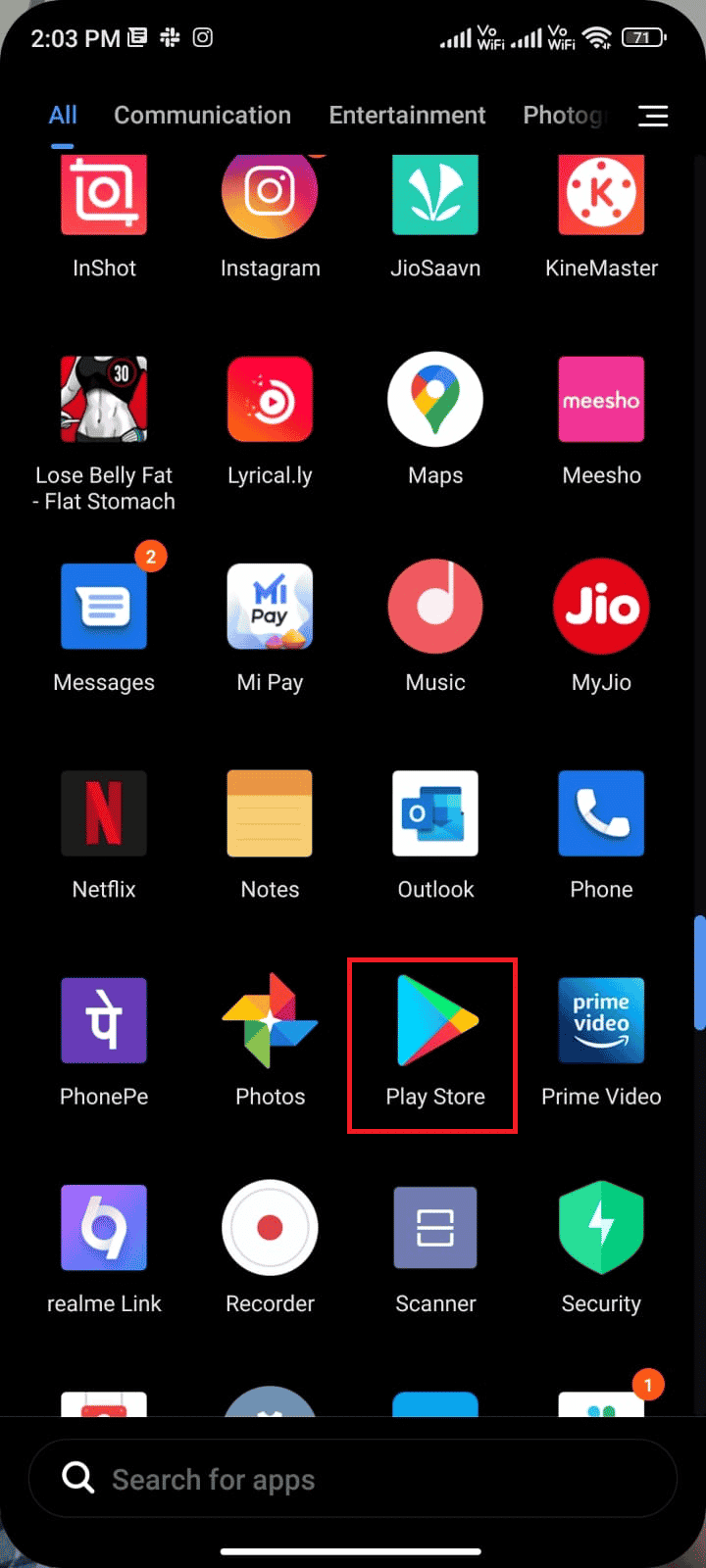
2. Теперь нажмите на значок своего профиля в правом верхнем углу экрана.
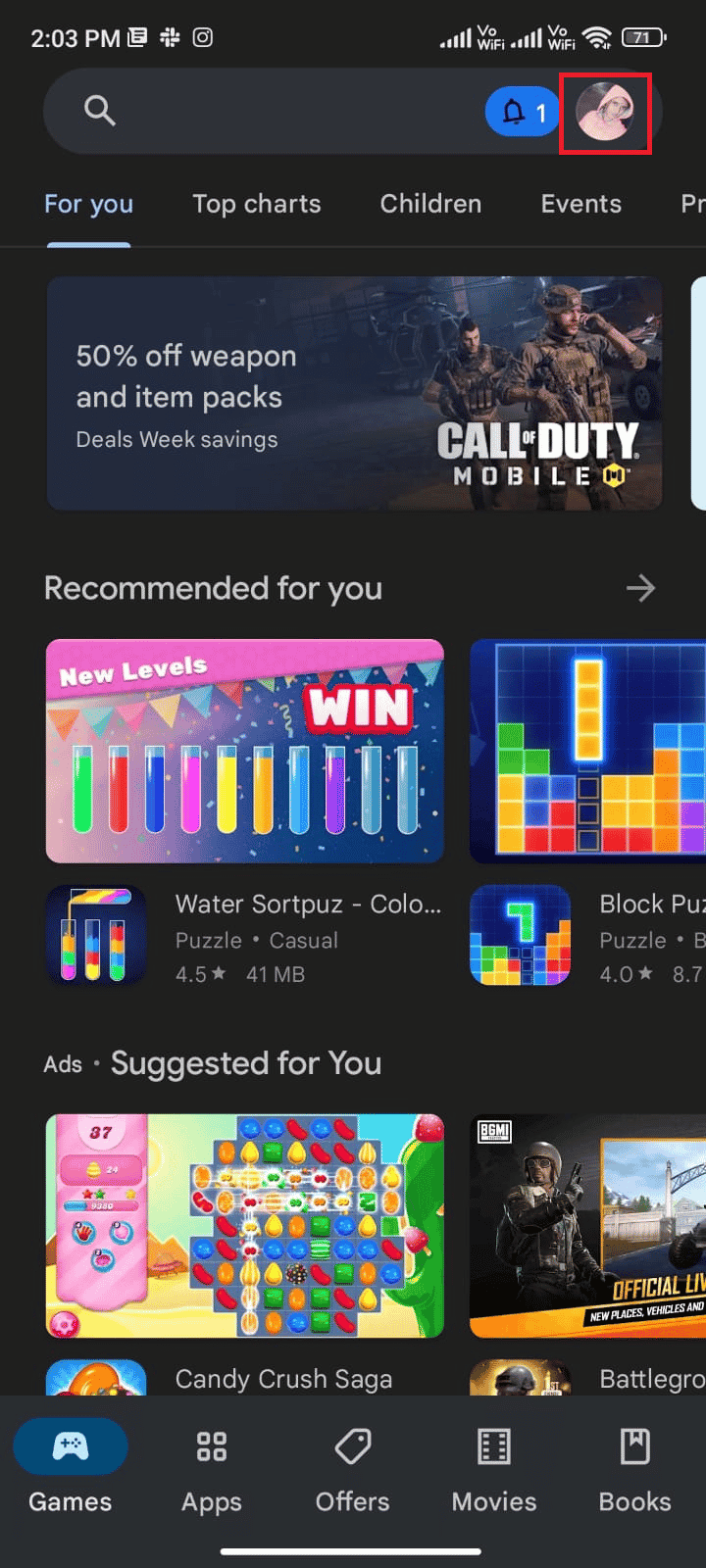
3. Затем нажмите «Настройки».
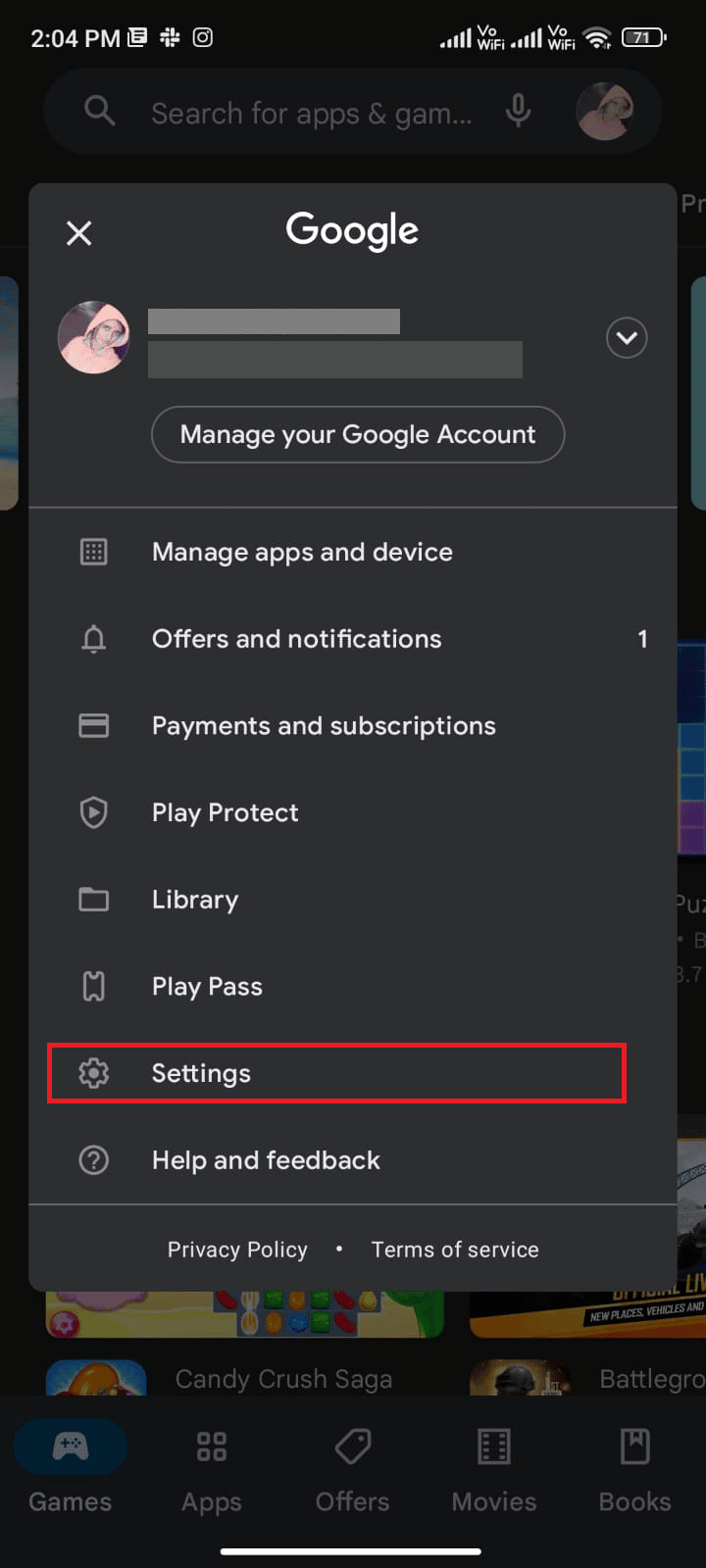
4. Проведите вниз и нажмите «О программе».
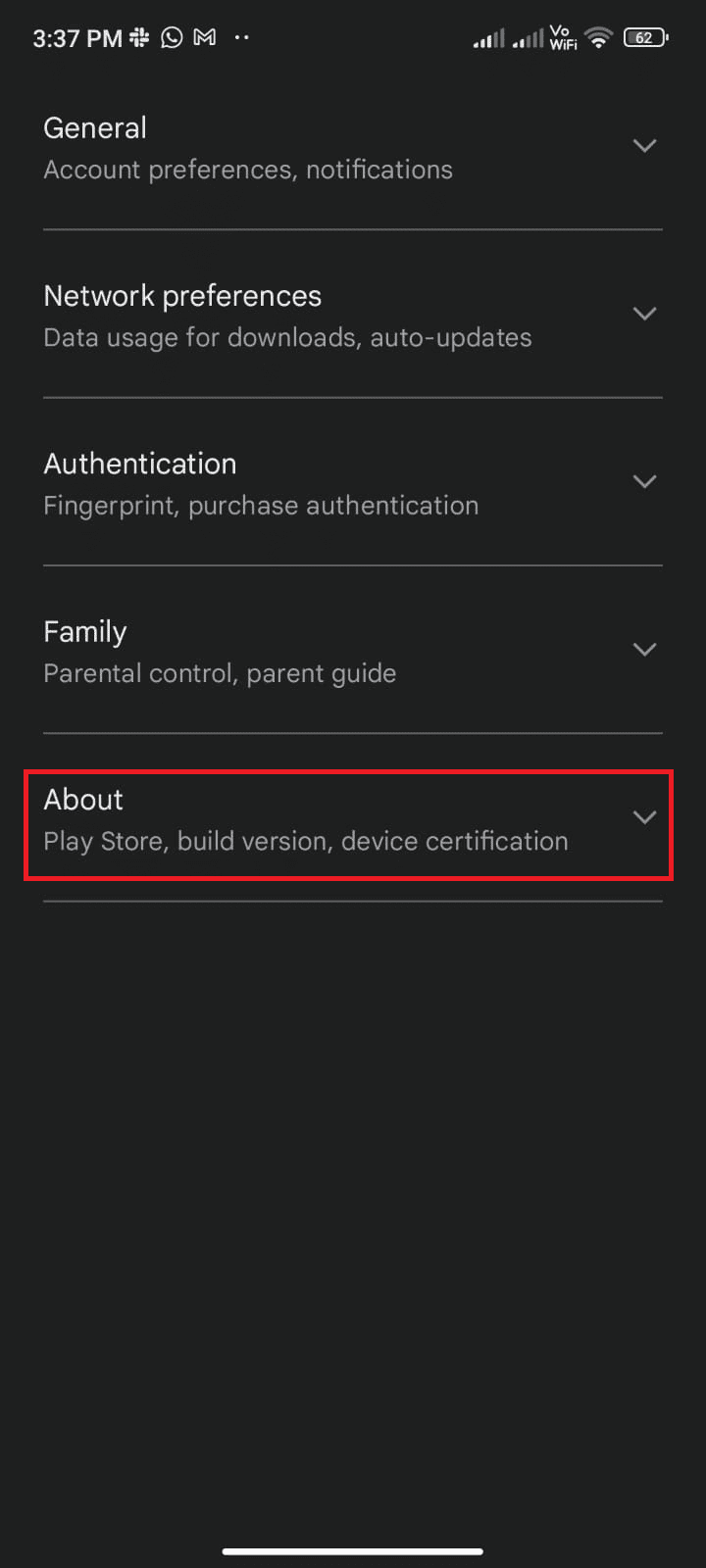
5. Затем нажмите «Обновить Play Store».
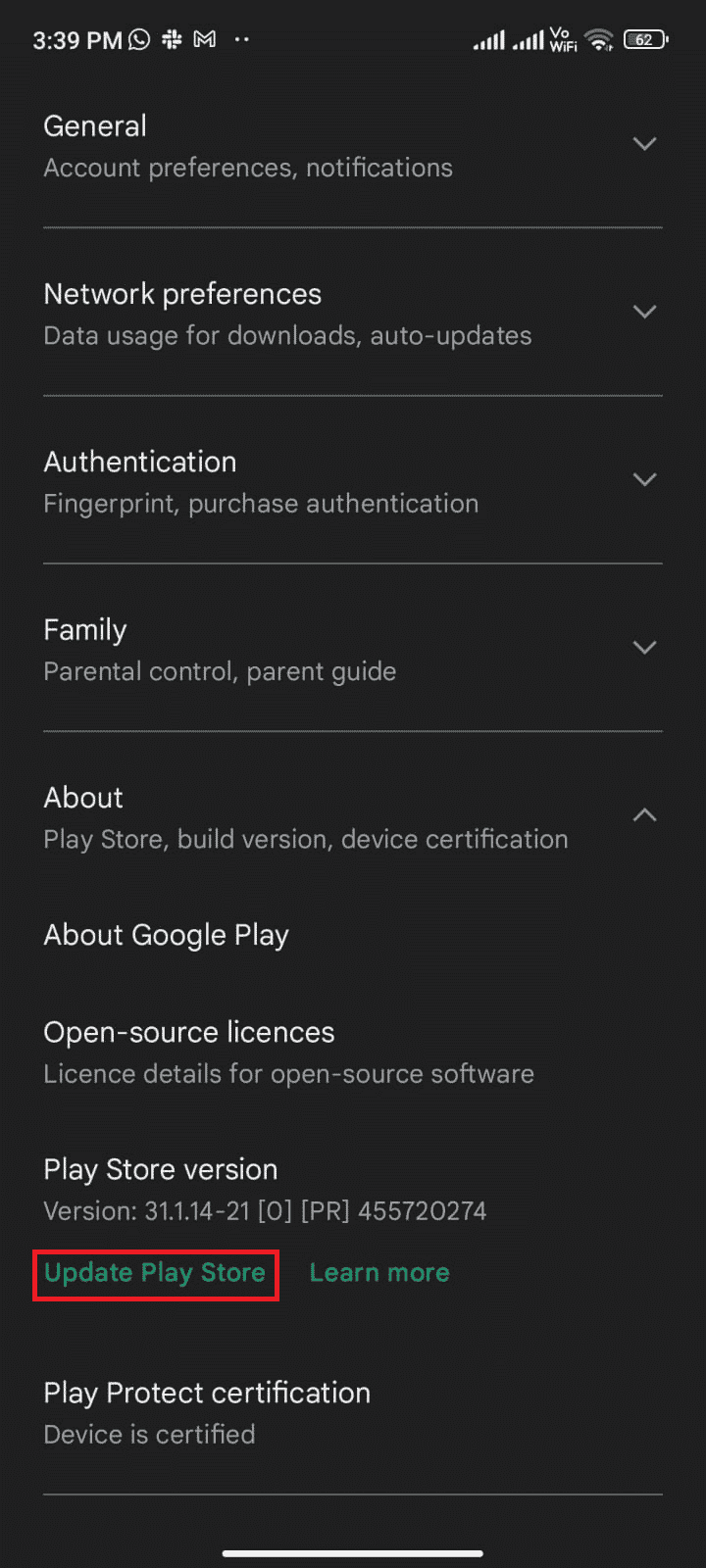
6А. Если есть какие-либо обновления, подождите, пока приложение не обновится.
6Б. В противном случае вам будет предложено обновить Google Play Store. Если это так, нажмите «Понятно».
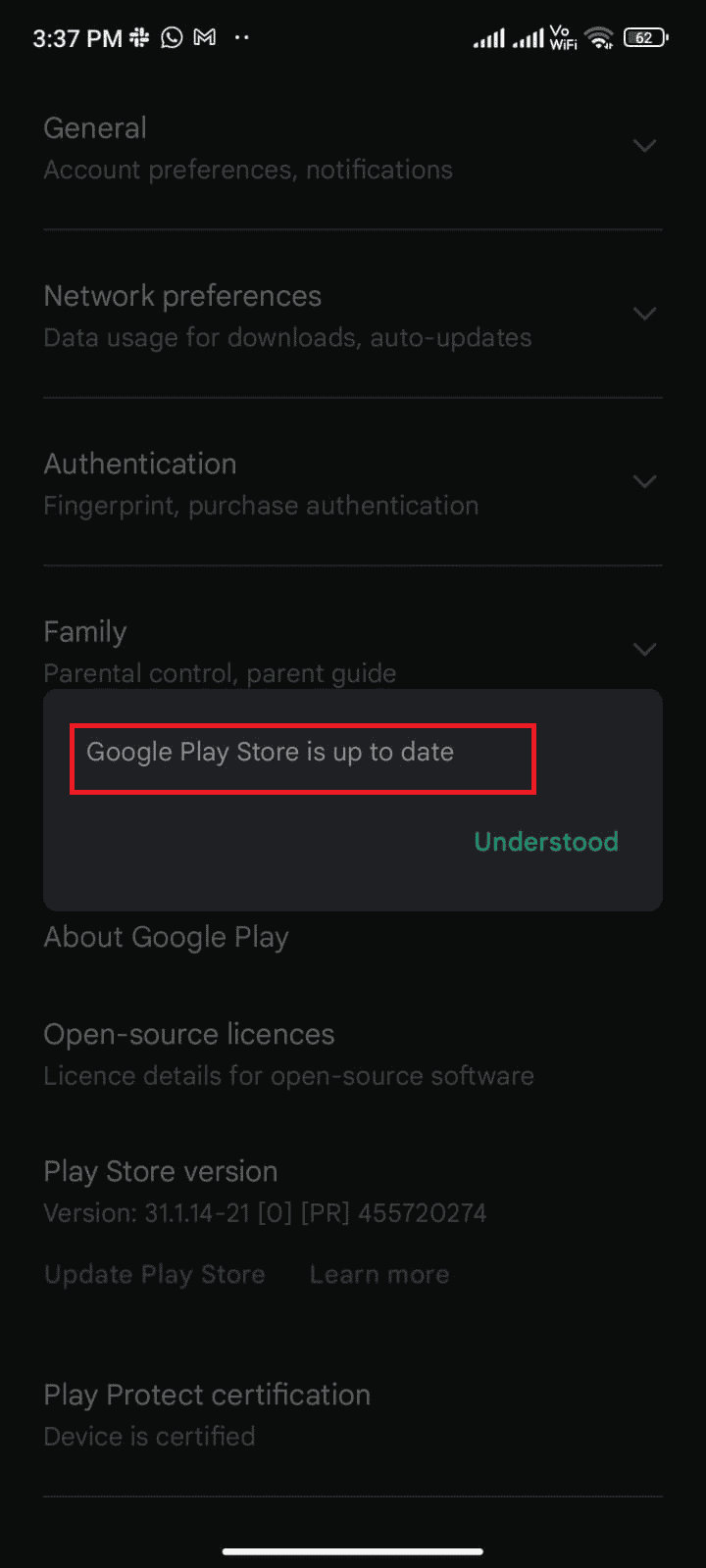
Способ 4: обновить ОС Android
Вы можете решить, как исправить, что не удалось загрузить из-за ошибки 495 Play Store, обновив операционную систему Android. Вы можете обновить свой Android либо с помощью мобильных данных, либо с помощью Wi-Fi. Обновление операционной системы Android поможет вам исправить все ошибки и ошибки, связанные с любыми приложениями. Если вы не знаете, как обновить Android, прочитайте наше руководство «3 способа проверить наличие обновлений на вашем телефоне Android». После того, как вы обновили ОС Android, проверьте, можете ли вы исправить ошибку 495 Play Store error.
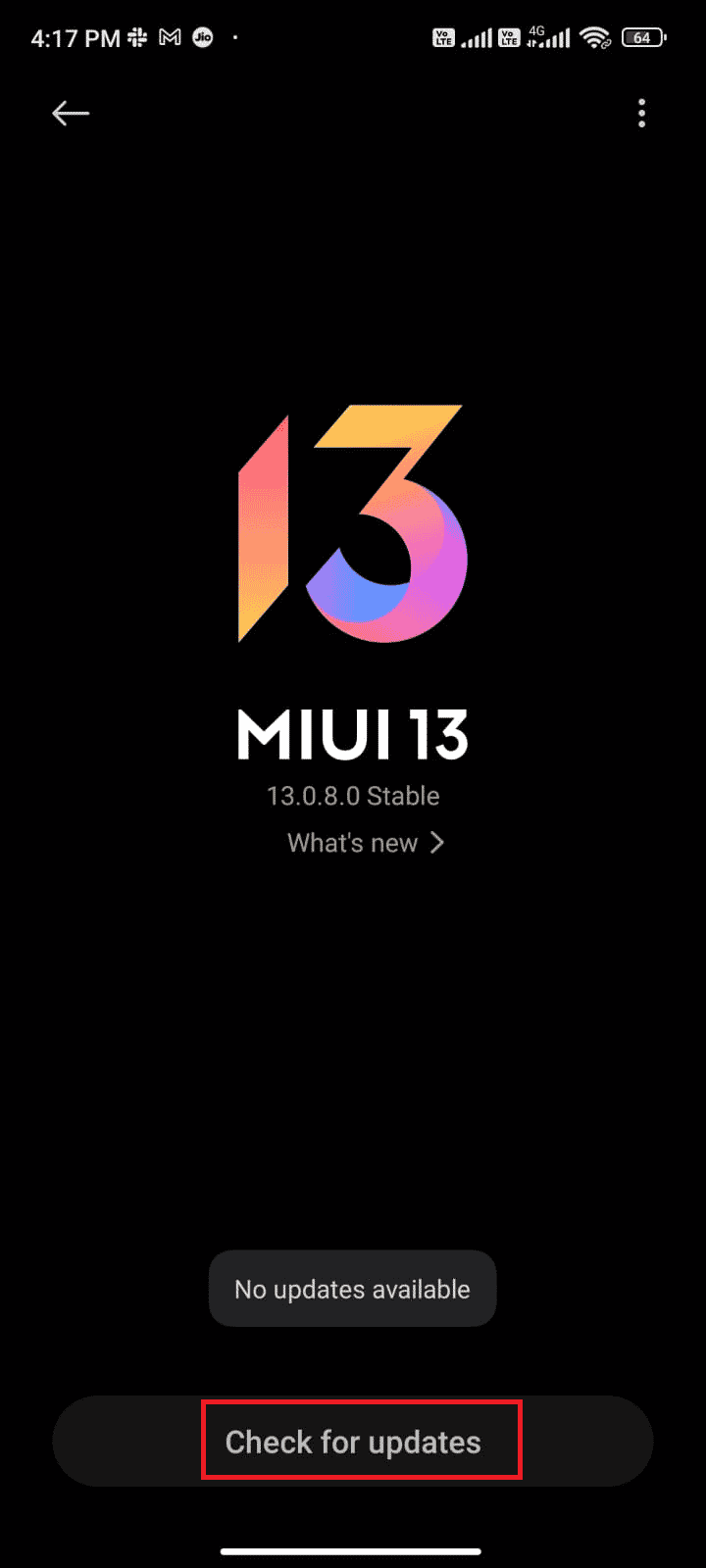
Способ 5: освободить место для хранения
Чтобы установить последние приложения/обновления на Android, на вашем телефоне должно быть достаточно места. Если для новых обновлений не осталось места, вы столкнетесь с приложениями, ожидающими загрузки, проверьте редко или неиспользуемые приложения на Android и удалите приложения через Google Play Store или память телефона. Вы также можете управлять хранилищем на своем Android, следуя приведенным ниже инструкциям.
1. Запустите файловый менеджер на вашем Android-устройстве.
2. Теперь коснитесь значка гамбургера в верхнем левом углу экрана, как показано на рисунке.
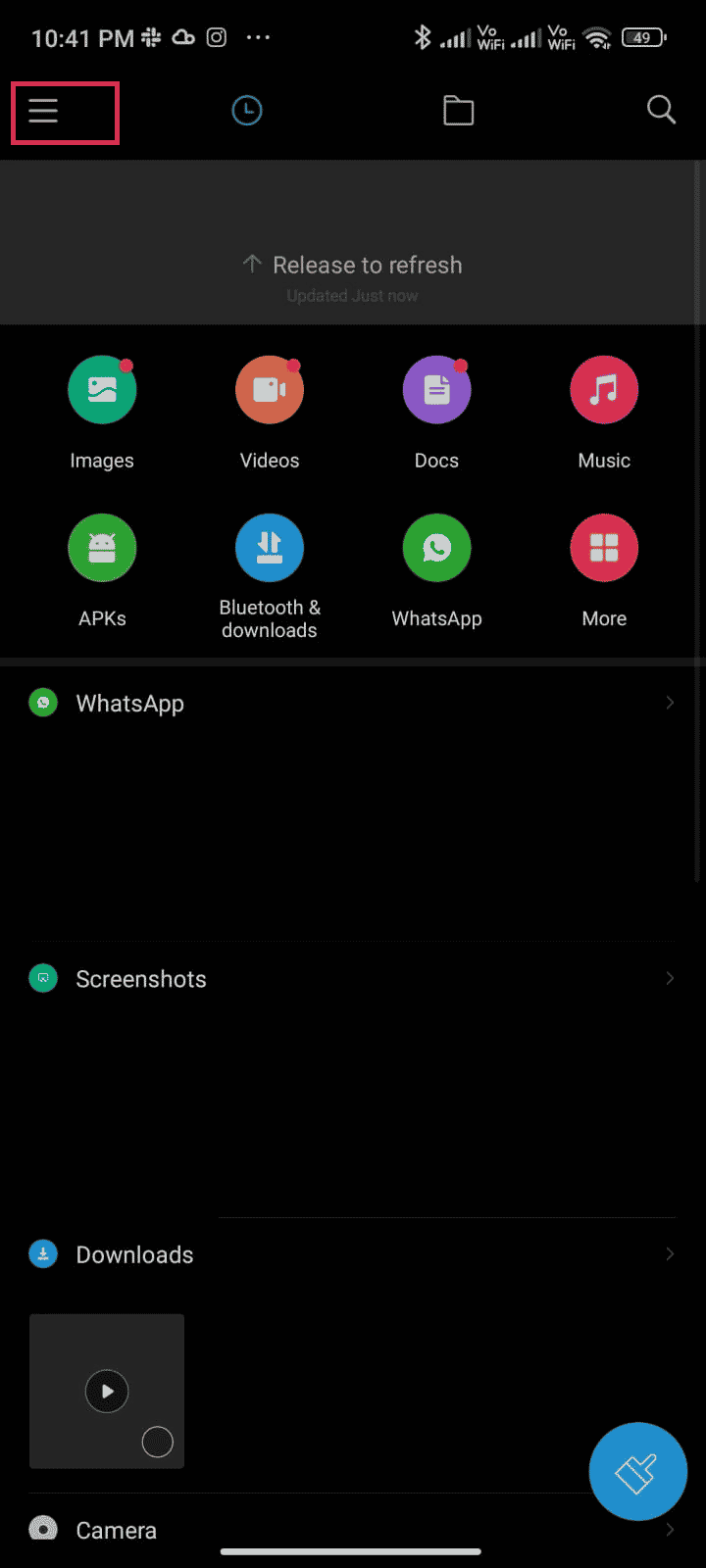
3. Теперь нажмите «Глубокая очистка».
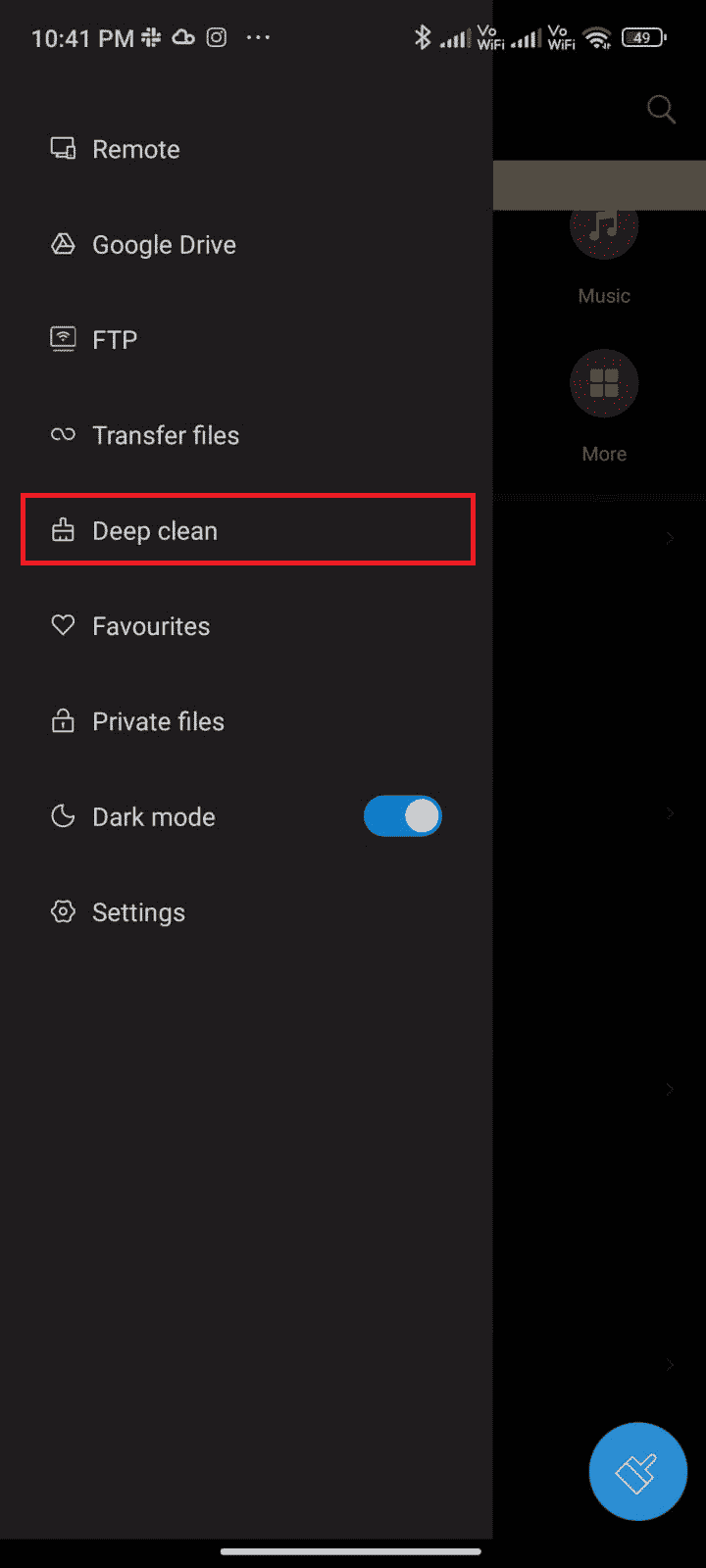
4. Теперь нажмите «Очистить сейчас», соответствующую категории, с помощью которой вы хотите освободить место.
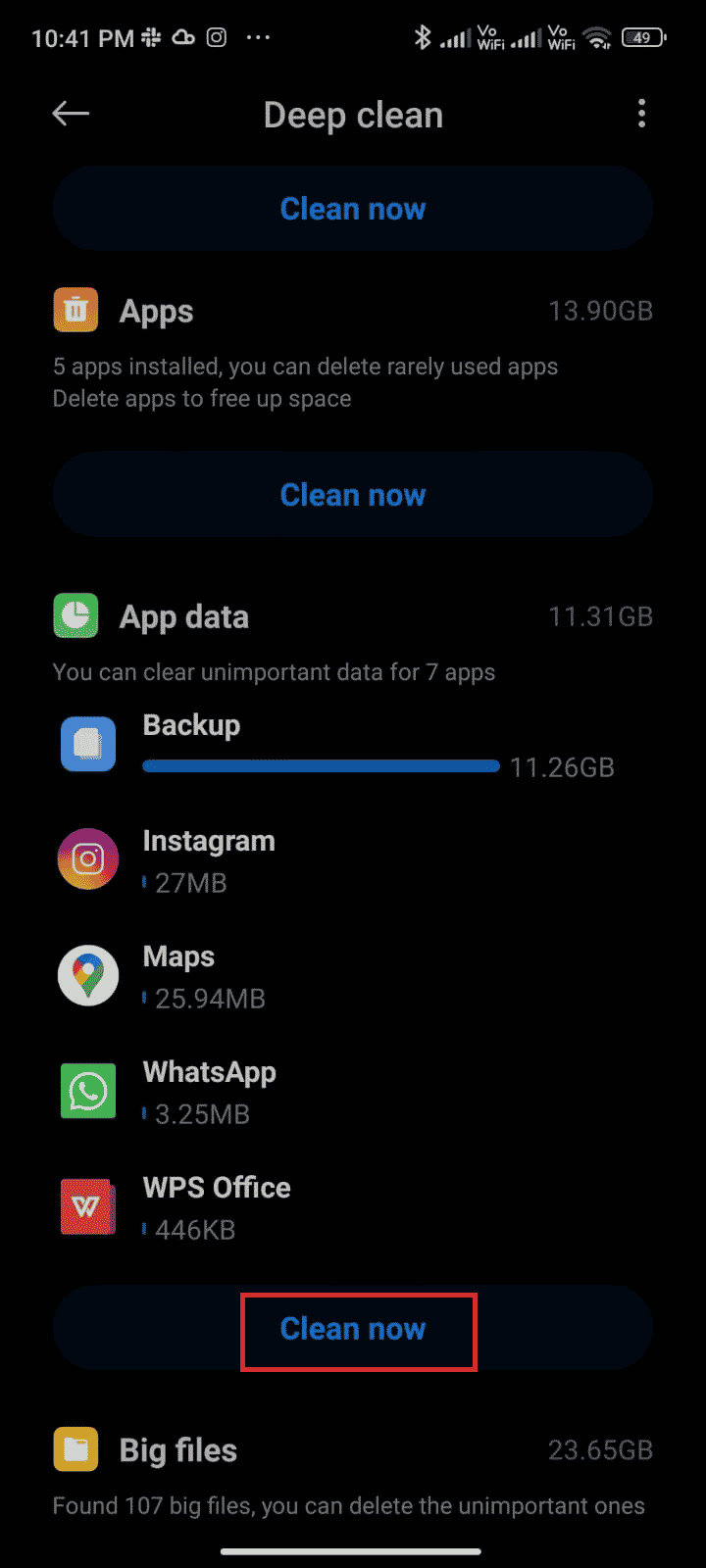
5. Выберите все ненужные файлы и нажмите «Удалить выбранные файлы», как показано на рисунке.
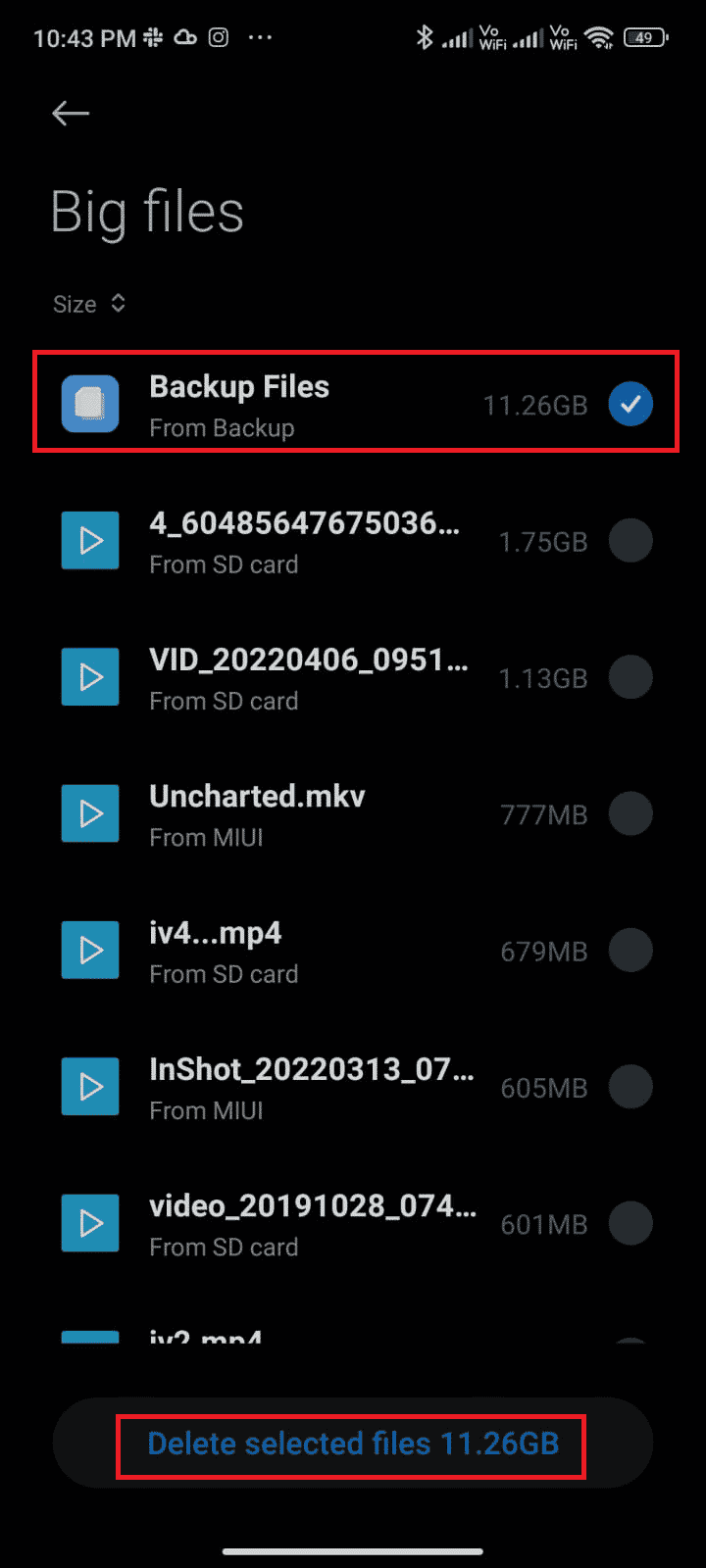
6. Теперь подтвердите приглашение, нажав OK, а затем перезагрузите телефон. Проверьте, удалось ли вам исправить код ошибки 495.
Если у вас есть большое количество файлов и папок в одной папке, вы можете либо изменить расположение файлов. Делая это, вы можете уменьшить пространство, занимаемое одной папкой, что помогает повысить производительность телефона. Вы также можете освободить место на телефоне, следуя нашему руководству «Как освободить внутреннюю память на телефоне Android».
Способ 6: запустить сканирование на наличие вредоносных программ
Вредоносные файлы и ошибки в вашем Android могут беспокоить вас ошибкой Google Play 495. Убедитесь, что вы недавно загружали какие-либо APK-файлы или устанавливали какие-либо новые приложения. Если да, удалите приложения и проверьте, устранили ли вы проблему. Вы также можете попробовать установить антивирусное приложение и запустить сканирование на наличие вредоносных программ, чтобы убедиться, что ваше устройство безопасно. Итак, вот несколько инструкций по запуску сканирования вредоносных программ на Android с помощью стороннего приложения.
1. Откройте приложение Play Store на Android.
2. Теперь найдите любое желаемое антивирусное программное обеспечение.

3. Затем коснитесь параметра «Установить» для выбранного антивирусного программного обеспечения.
4. Дождитесь завершения установки и нажмите Открыть, чтобы запустить приложение.
Примечание. Действия по сканированию устройства Android могут различаться в зависимости от используемого программного обеспечения. Здесь в качестве примера взят Avast Antivirus — Scan & Remove Virus, Cleaner. Следуйте инструкциям в соответствии с вашим программным обеспечением.
5. Следуйте инструкциям на экране в приложении и выберите Расширенную защиту (требуется подписка) или Базовую защиту (бесплатно).

6. Затем нажмите НАЧАТЬ СКАНИРОВАНИЕ.

7. Нажмите «РАЗРЕШИТЬ» или «НЕ СЕЙЧАС» в запросе разрешения, чтобы сканировать файлы на устройстве.
Примечание. Если нажать НЕ СЕЙЧАС и отказать в этом доступе, будут сканироваться только ваши приложения и настройки, а не поврежденные файлы.

8. Подождите, пока приложение полностью просканирует ваше устройство. После этого устраните обнаруженные риски, следуя инструкциям на экране.

Это удалит ошибку 495 Play Store с вашего устройства Android, чтобы вы могли без проблем устанавливать обновления из Play Store.
Способ 7: выберите протокол роуминга IPv4/IPv6 APN
Если все вышеперечисленные методы не помогли вам устранить код ошибки 495, вы можете изменить имена точек доступа, чтобы настроить параметры Интернета. Вот несколько инструкций по изменению настроек APN на IPv4/IPv6 APN Roaming Protocol.
1. Закройте все фоновые приложения на Android.
2. Теперь перейдите в «Настройки».
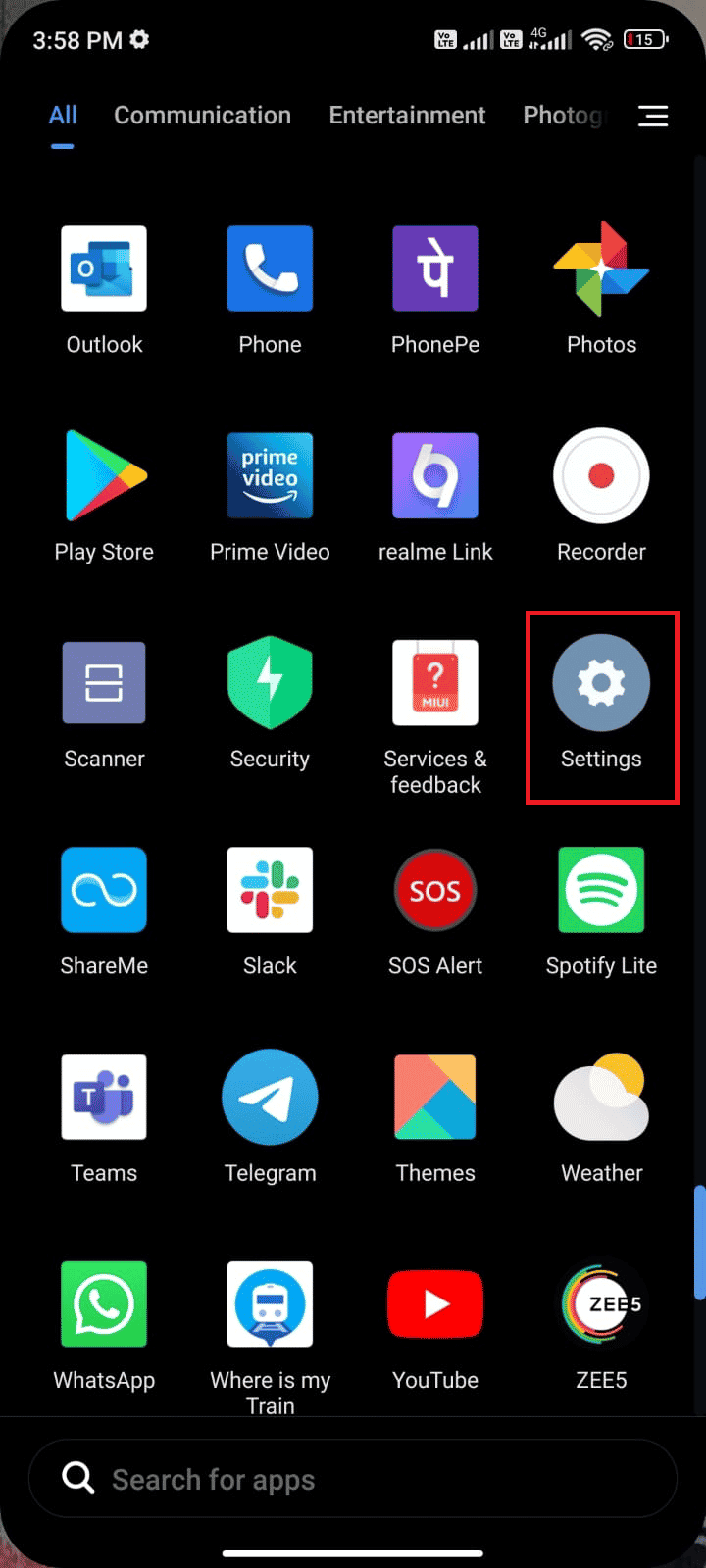
3. Затем коснитесь параметра SIM-карты и мобильные сети.

4. Здесь выберите нужную SIM-карту, с которой вы используете мобильные данные.
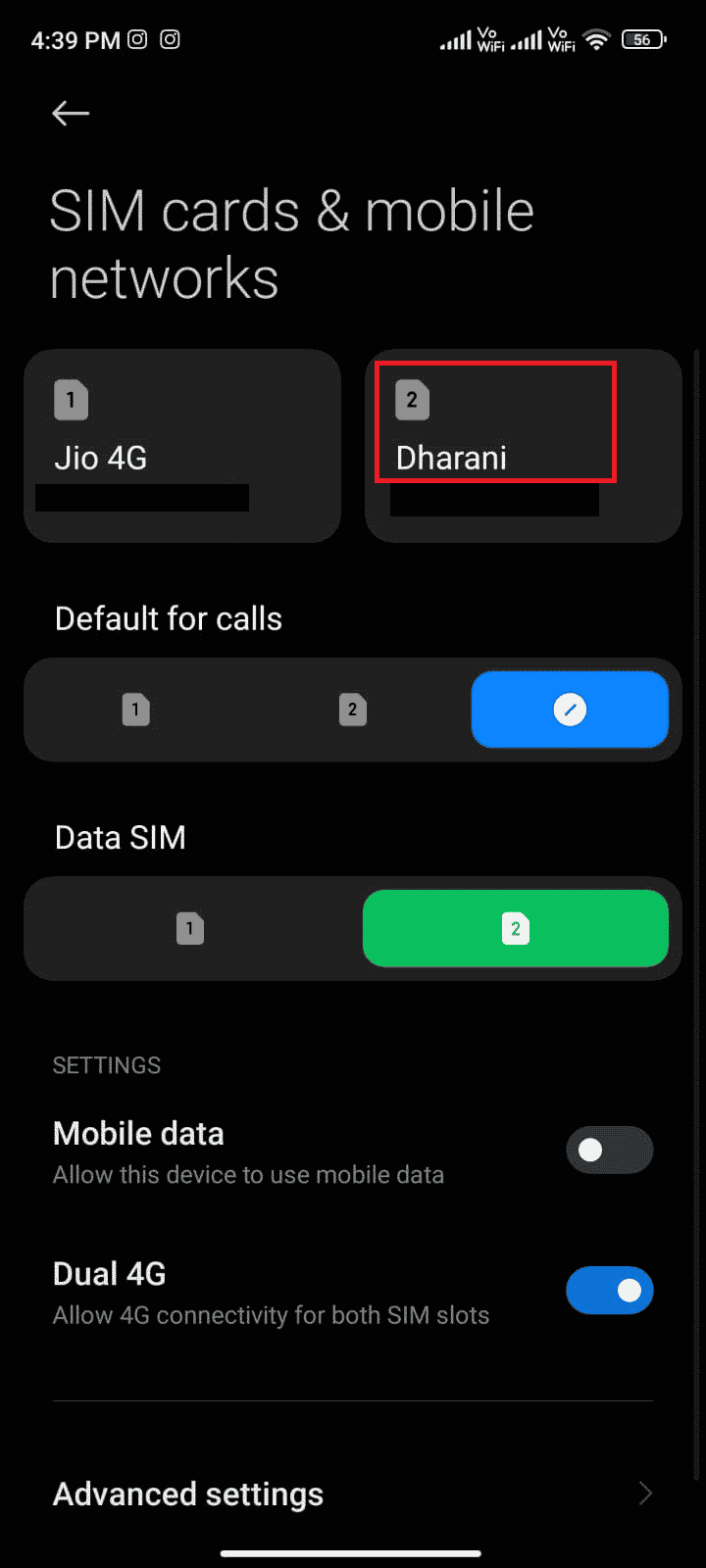
5. Затем нажмите на имена точек доступа.
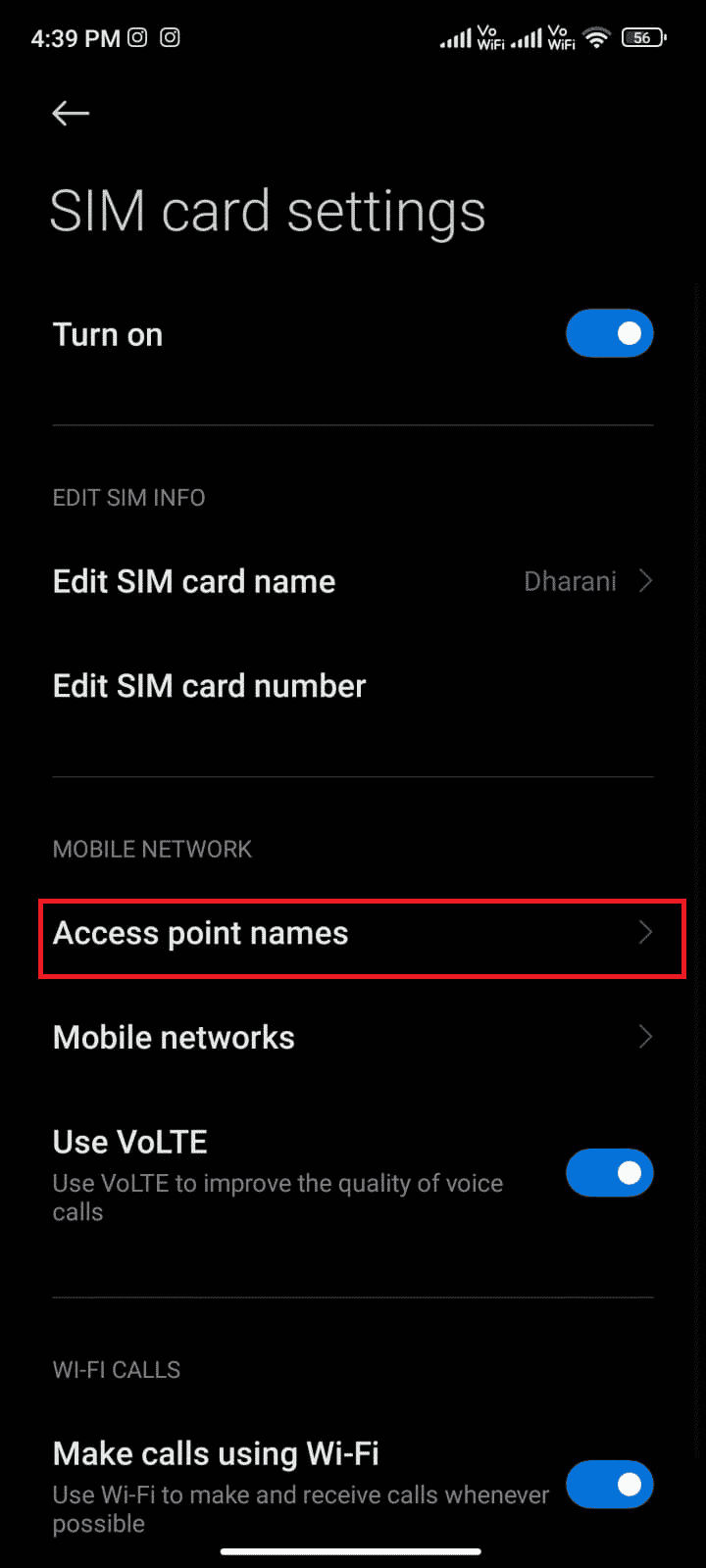
6. Теперь нажмите на значок стрелки рядом с опцией Интернет.
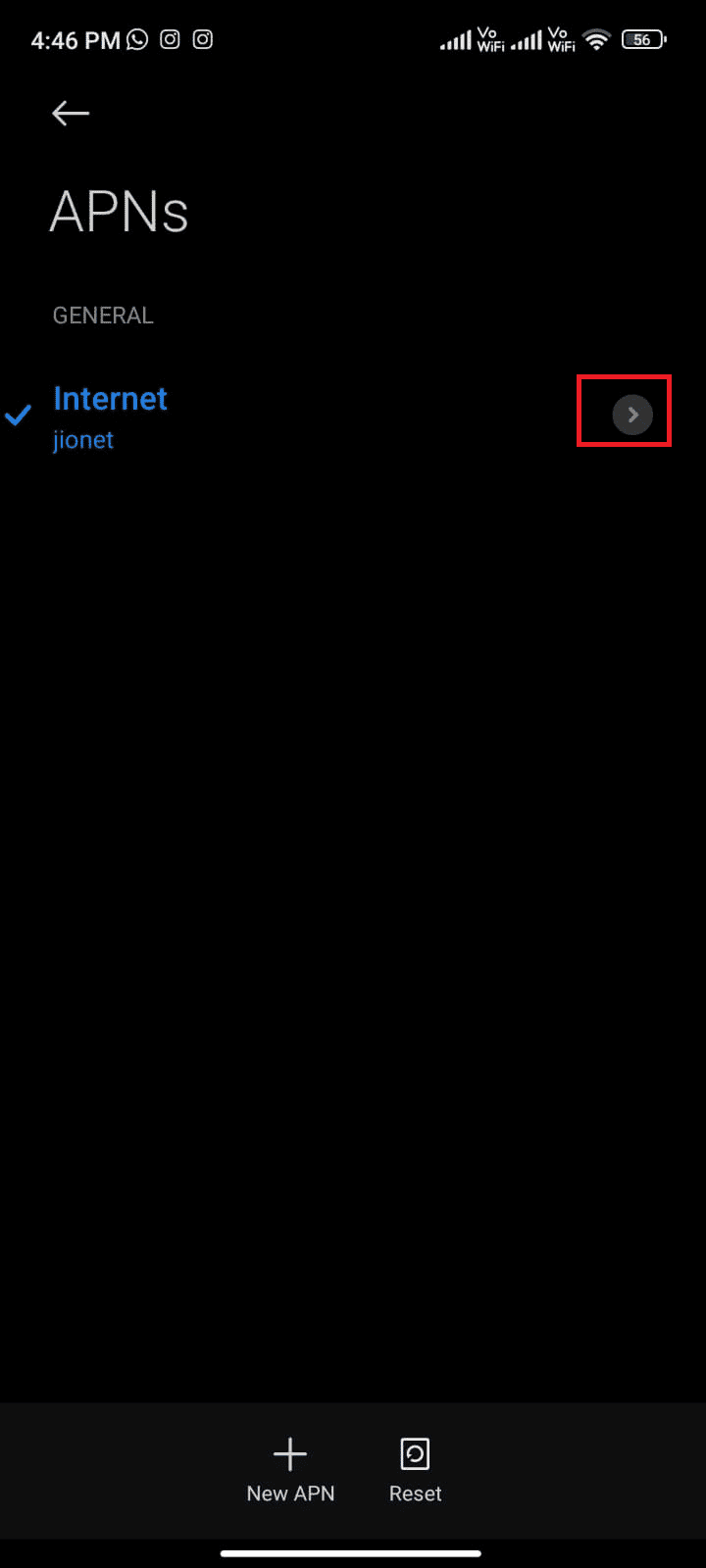
7. В меню «Редактировать точку доступа» проведите пальцем вниз и нажмите «Протокол роуминга APN».
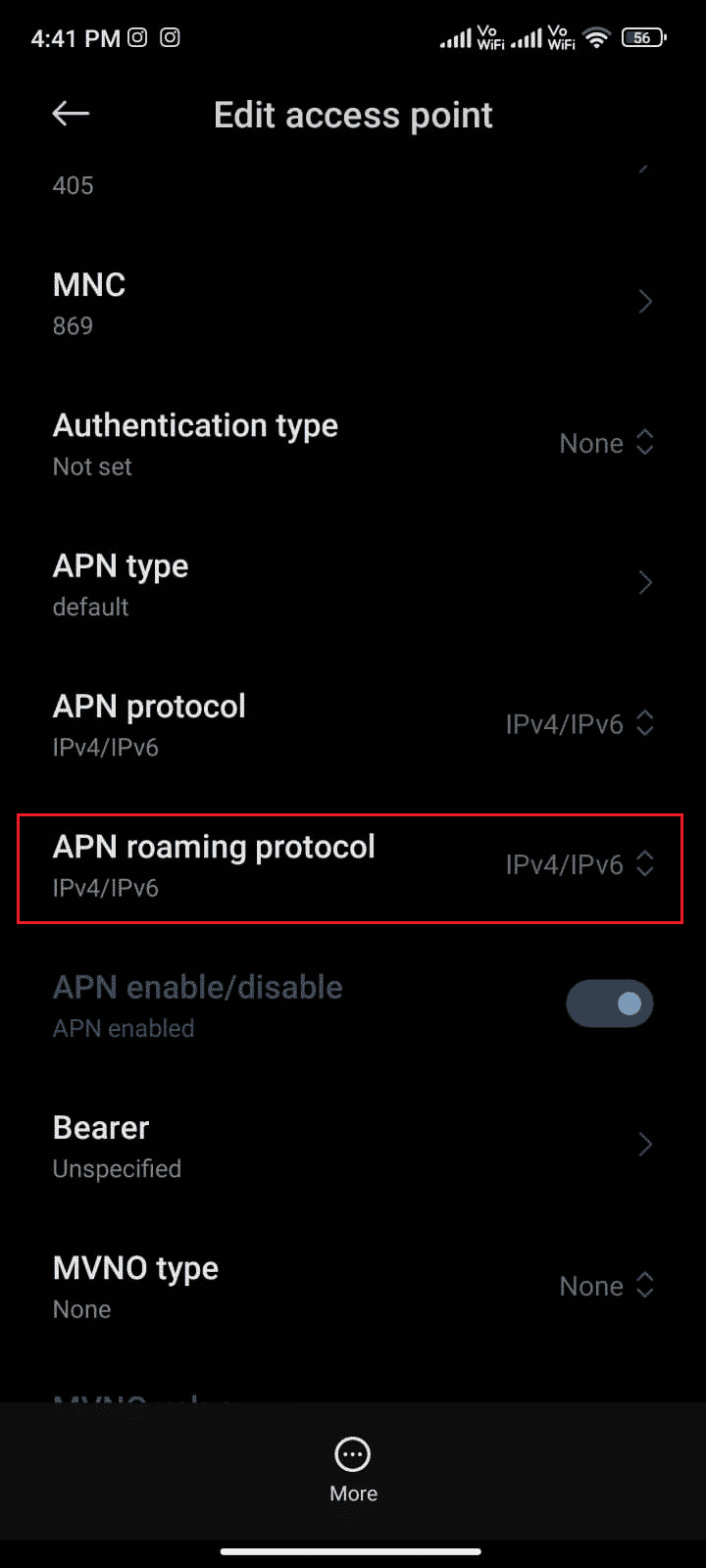
8. Затем выберите IPv4/IPv6, как показано, и сохраните изменения.
Примечание. Ваше сетевое подключение может быть временно отключено.
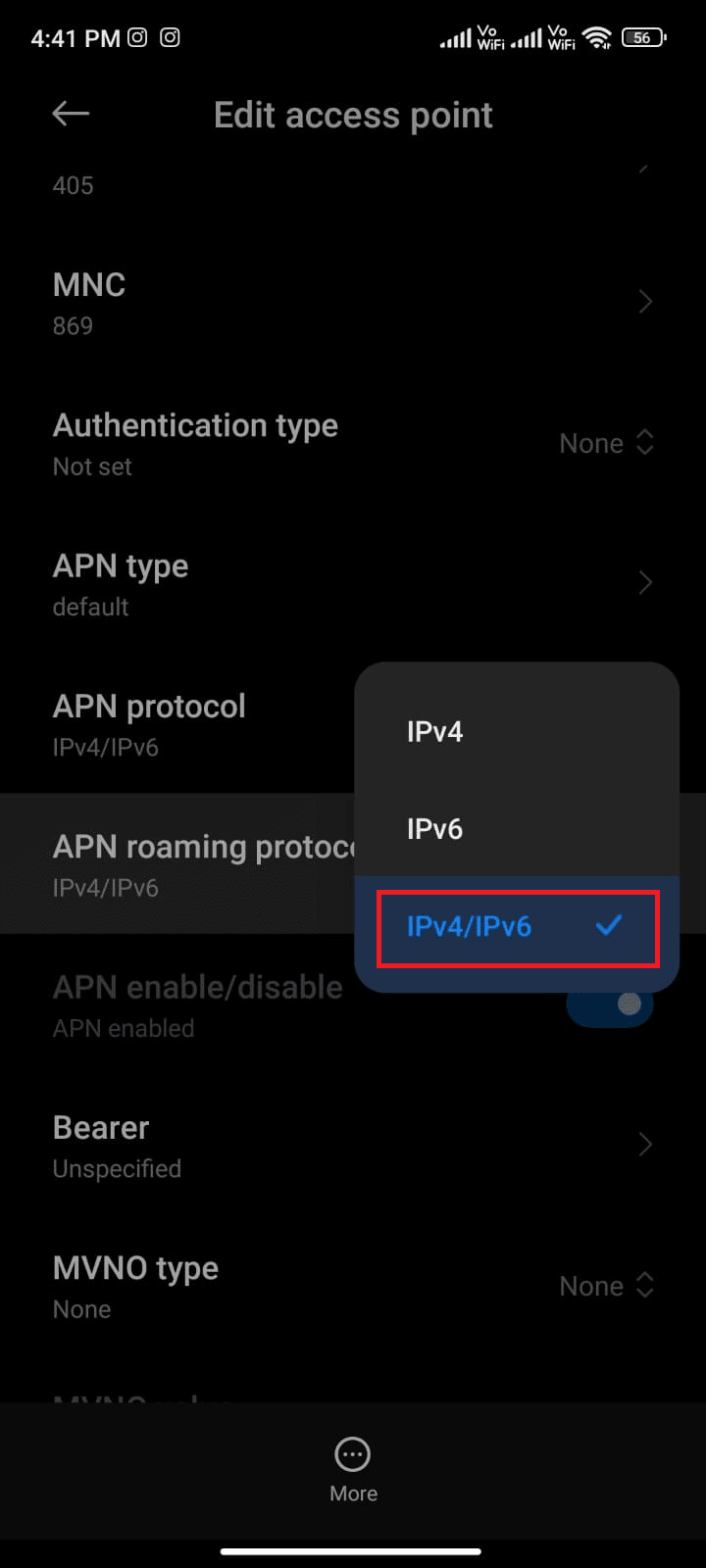
9. Дождитесь восстановления подключения для передачи данных и попробуйте загрузить приложения или обновления в Play Store.
Способ 8: установить и использовать приложение VPN
Бесплатный VPN для Android — это инструмент, который позволяет вам подключаться к сети виртуальных серверов без какой-либо оплаты. Он позволяет отправлять и получать данные через общедоступную или общую сеть. Вы можете посещать веб-сайты, доступ к которым запрещен в вашей сети или из-за вашего местоположения. Программы VPN позволяют вам выходить в Интернет анонимно, сохраняя при этом вашу личную информацию. Это может помочь вам решить проблему с невозможностью загрузки из-за ошибки 495. Следуйте приведенным ниже инструкциям, чтобы установить приложение VPN на Android.
1. Перейдите в Play Маркет, как это было сделано ранее.
2. Найдите Tunnel Bear и нажмите «Установить», как показано ниже.
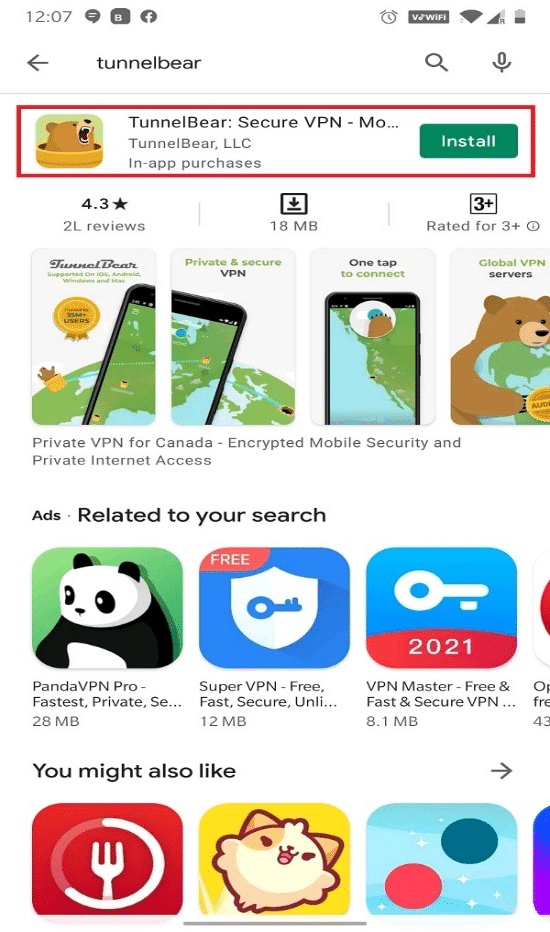
3. После запуска приложения введите свой идентификатор электронной почты и пароль. Затем нажмите «Создать бесплатную учетную запись».
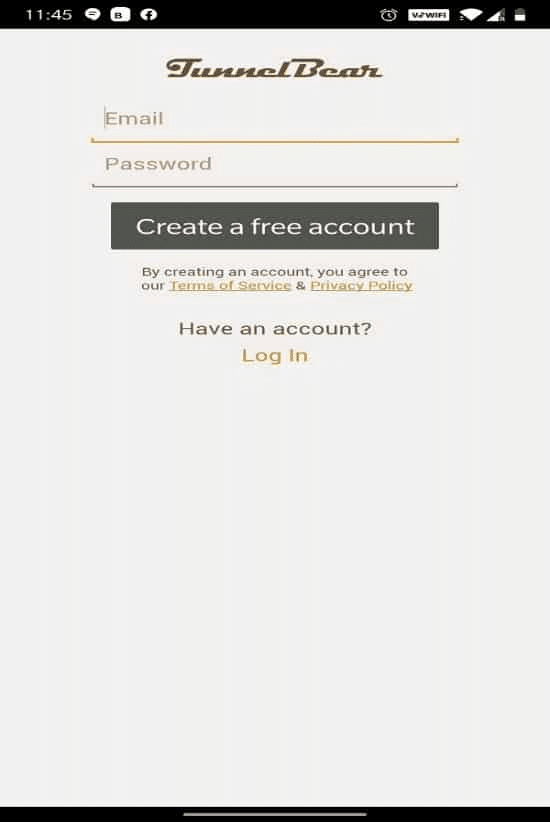
4. Вы получите экран, который попросит вас подтвердить свою электронную почту.
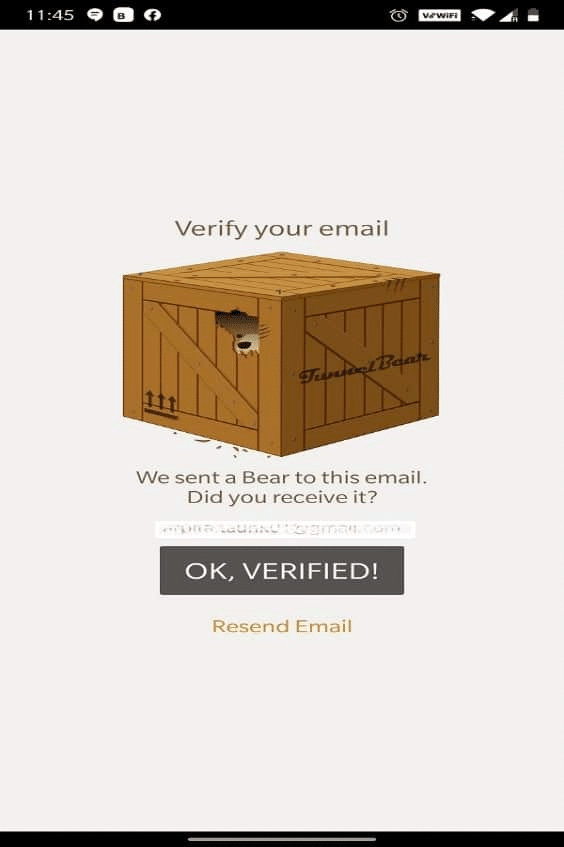
5. Зайдите в свой почтовый ящик и откройте письмо, полученное от Tunnel Bear, для проверки. Нажмите «Подтвердить мою учетную запись!».
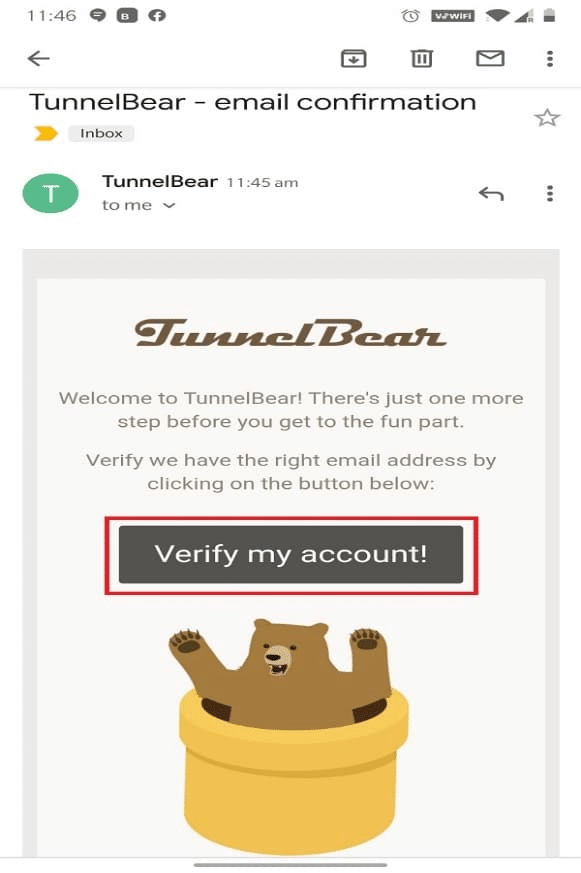
6. Вы будете перенаправлены на веб-страницу Tunnel Bear, где будет отображаться Email Verified! сообщение, как показано ниже.
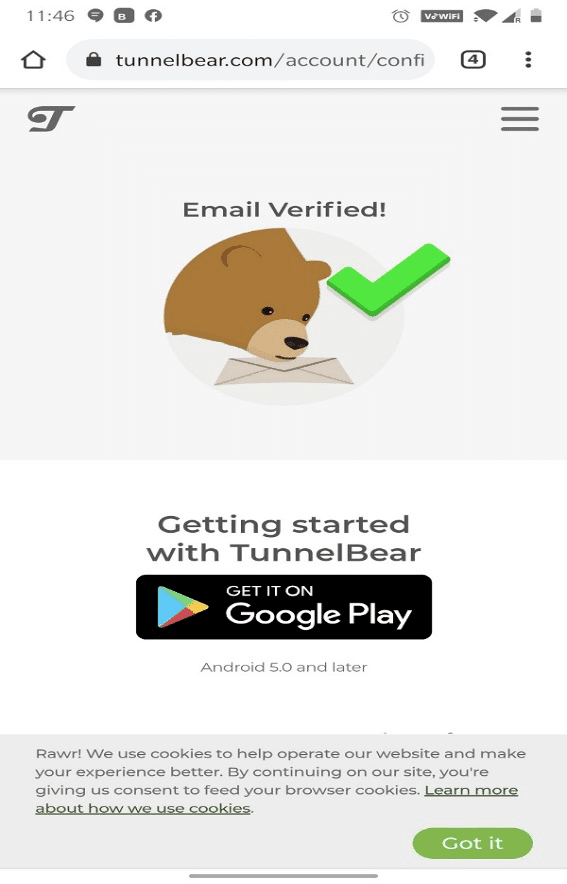
7. Вернитесь в приложение Tunnel Bear и включите переключатель.
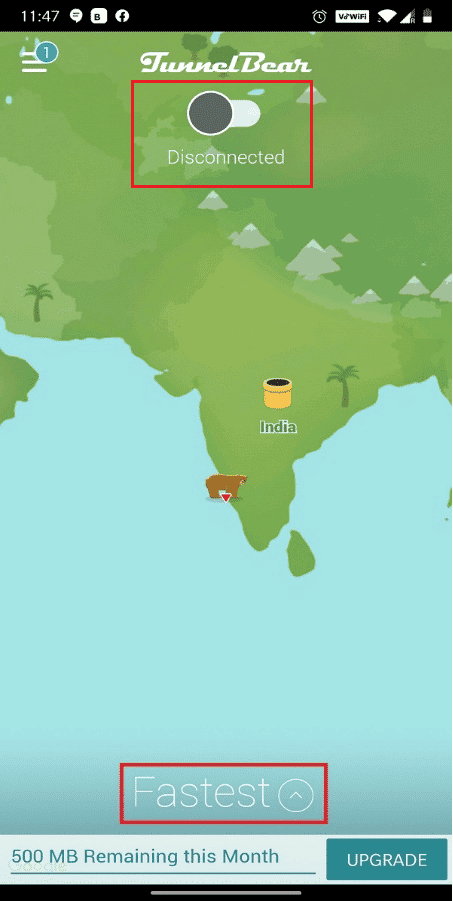
8. Затем нажмите «Самая быстрая» и выберите любую страну из списка «Выберите страну». Это поможет вам скрыть свое истинное местоположение и получить доступ к веб-сайтам, которые заблокированы из вашего исходного местоположения.
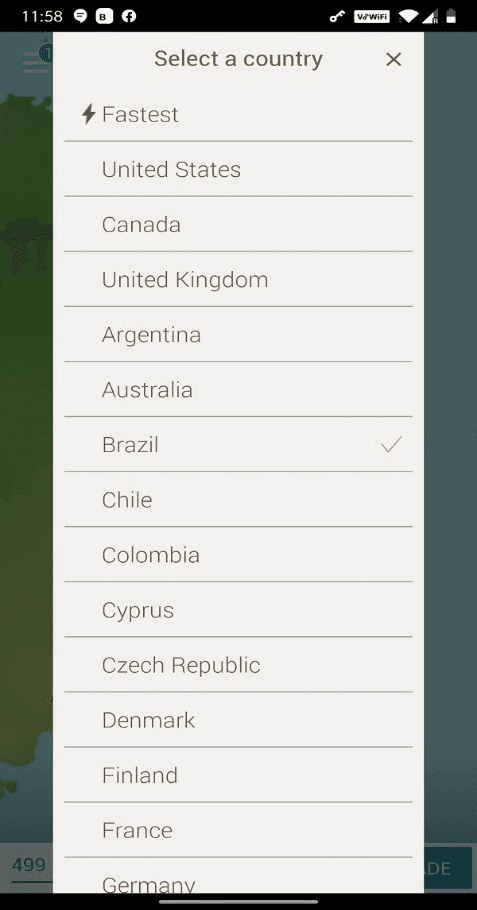
9. Разрешите запросу на подключение управлять сетью через VPN-подключение, нажав OK.
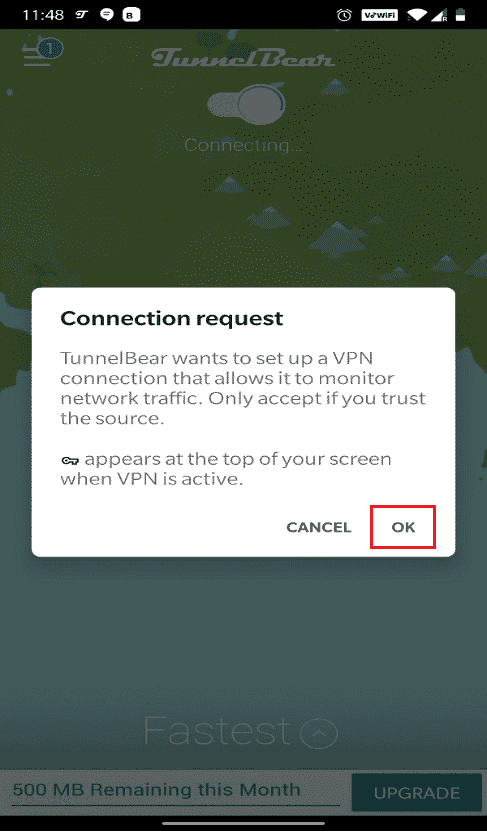
10. Теперь вы можете легко и конфиденциально получить доступ к любому заблокированному веб-сайту, например, из Колумбии.
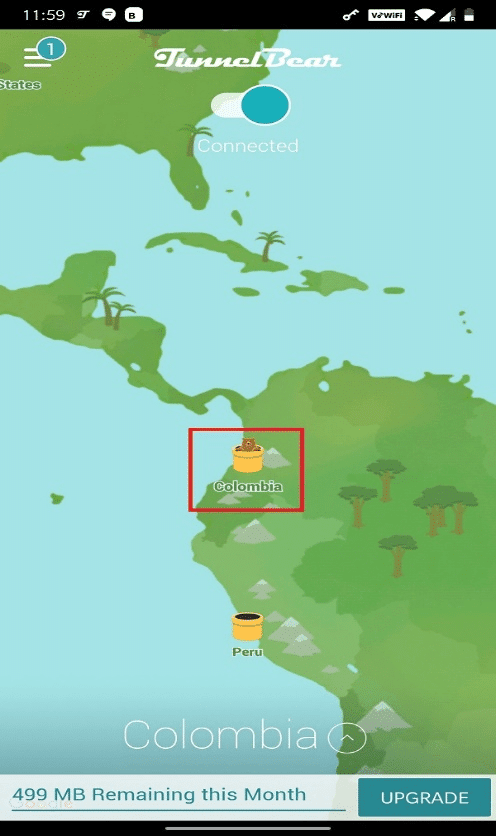
Примечание. Чтобы проверить, подключен ли ваш телефон к Tunnel Bear или нет, проведите пальцем вниз по экрану. Должно отображаться: Ваше устройство подключено к Tunnel Bear, как показано ниже.
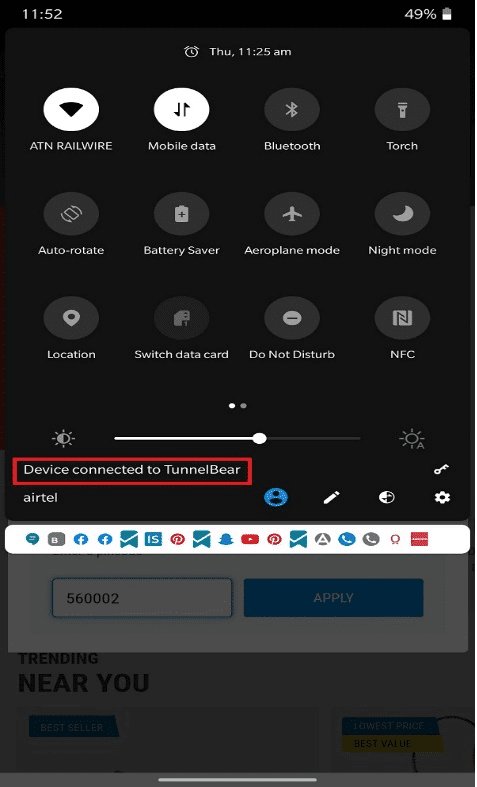
11. После того, как соединение будет успешно установлено, попробуйте использовать и загрузить приложения из Play Store, чтобы увидеть, появляется ли обсуждаемая ошибка снова или нет.
Способ 9: повторно добавить учетную запись Google
Если ни один из способов, описанных в этой статье, не помог вам решить проблему, вы можете попробовать повторно добавить свою учетную запись Google. Это поможет вам решить все проблемы, связанные с вашей учетной записью, и вот несколько инструкций по повторному добавлению вашей учетной записи Google.
1. Запустите приложение «Настройки» на своем телефоне.
2. Нажмите на опцию «Учетная запись и синхронизация» в нижней части списка меню.
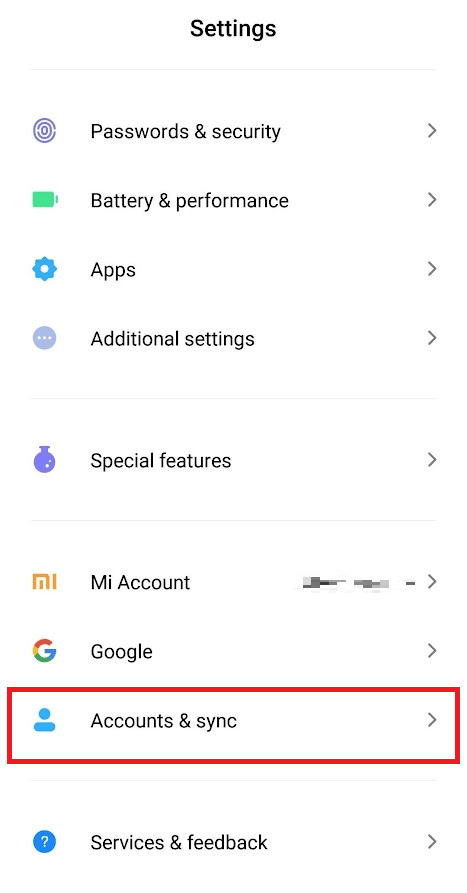
3. Нажмите на Google, как показано ниже.
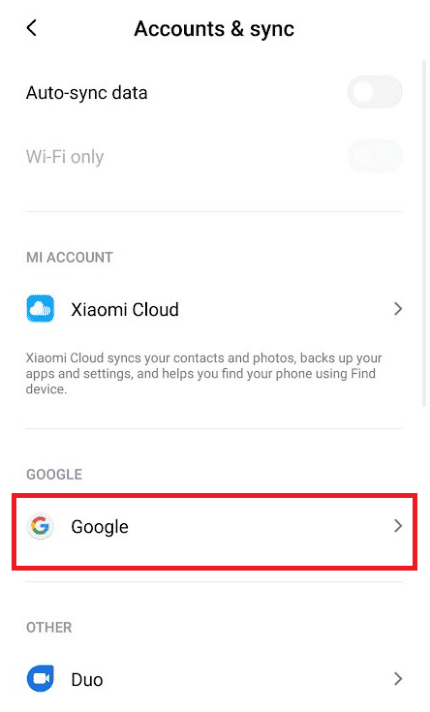
4. Выберите и коснитесь нужной учетной записи Google из доступных.
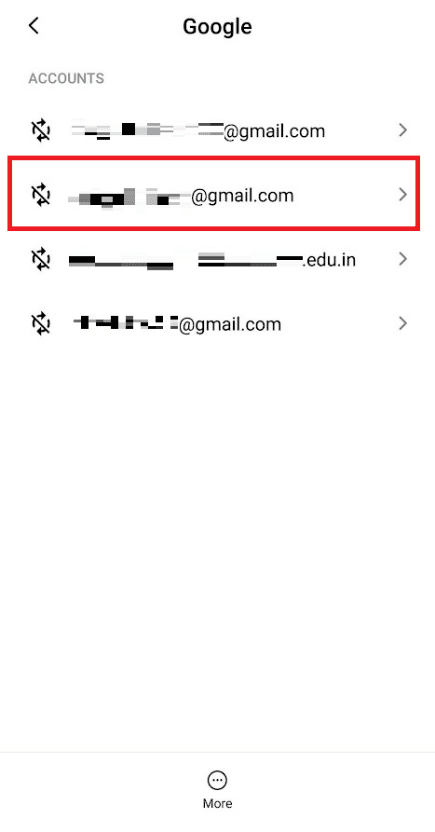
5. Нажмите на значок «Дополнительно» > «Удалить учетную запись».
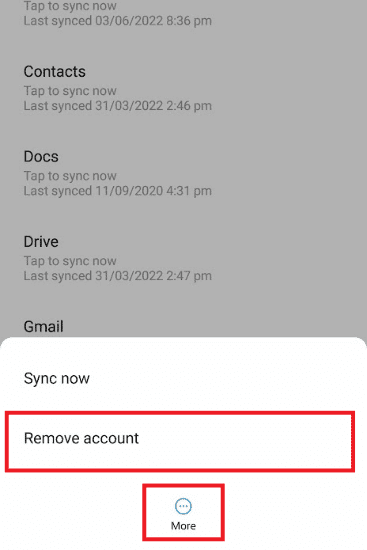
6. На экране «Учетная запись и синхронизация» проведите пальцем вниз и нажмите «Добавить учетную запись», как показано на рисунке.
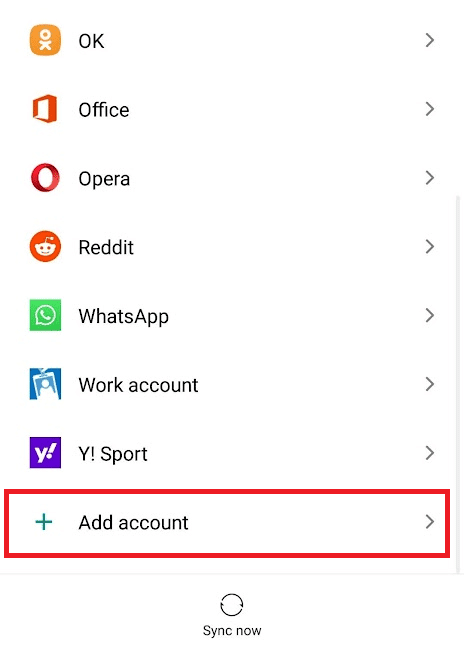
7. Нажмите на опцию Google из списка.

8. Теперь следуйте инструкциям на экране, чтобы войти в систему, и снова добавьте нужную учетную запись Google с правильными учетными данными.
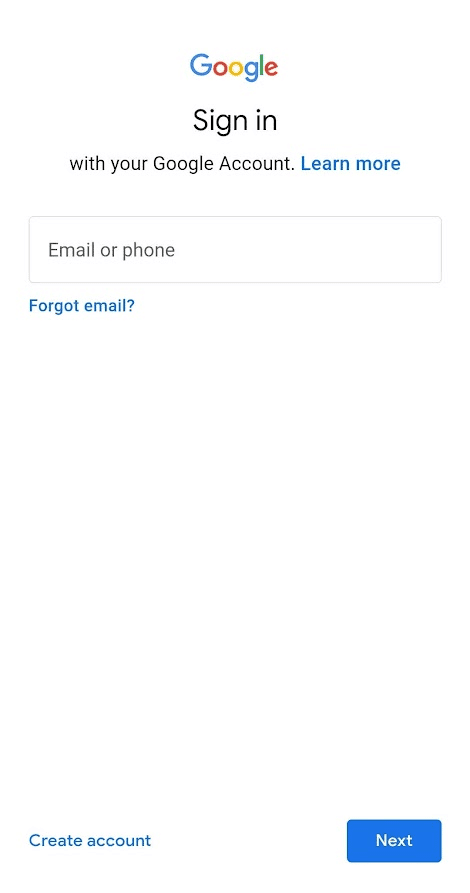
Способ 10: переустановите магазин Google Play
Скорее всего, вы получите исправление кода ошибки Play Store 495, повторно добавив свою учетную запись Google. Если нет, вам необходимо удалить Google Play Store и переустановить его после перезагрузки устройства. Вот несколько инструкций по переустановке Google Play Store.
Примечание. Хотя переустановка Google Play Store не удаляет приложение по умолчанию из корня, приложение будет заменено заводской версией. Это не удалит ваши существующие приложения.
1. Перейдите в приложение «Настройки».
2. Нажмите Приложения.
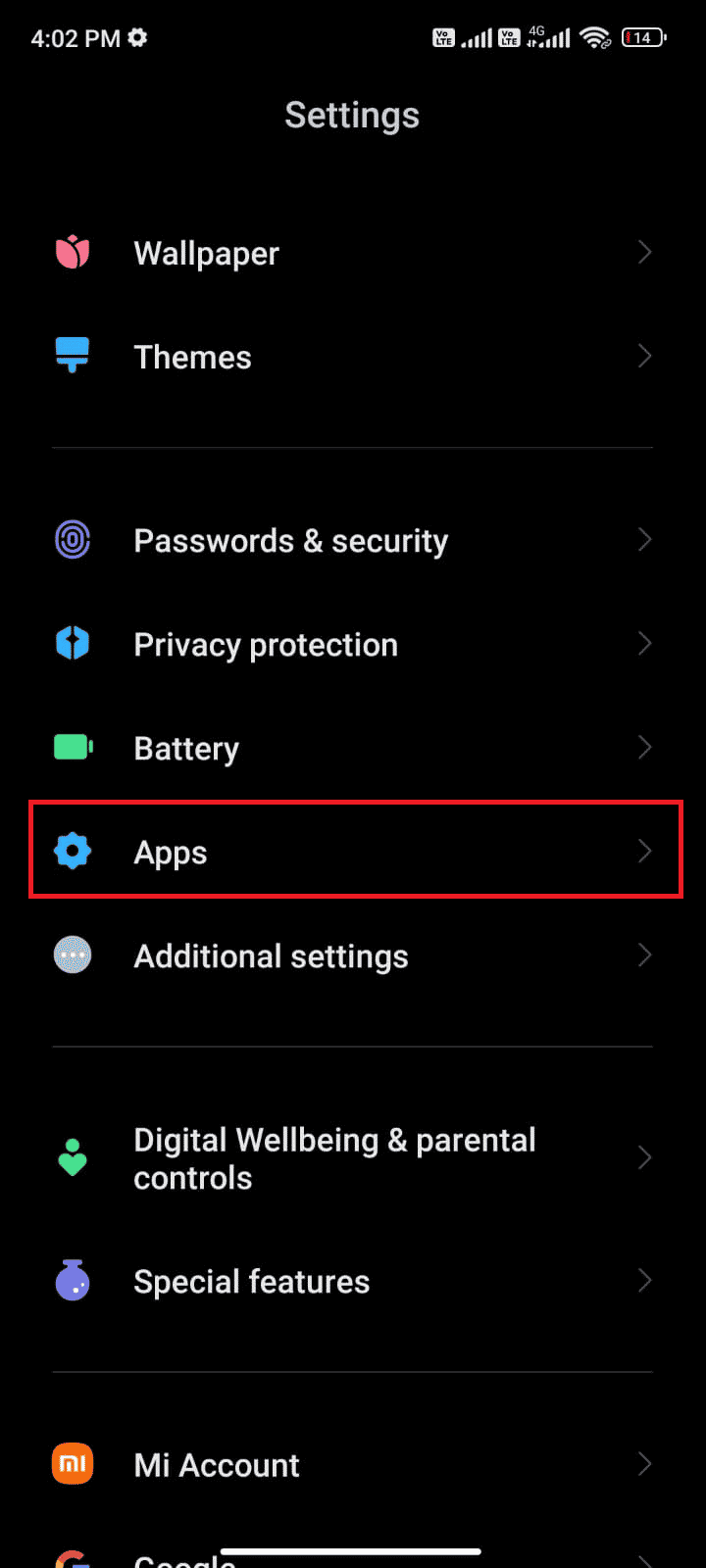
3. Затем нажмите «Управление приложениями» > «Магазин Google Play».
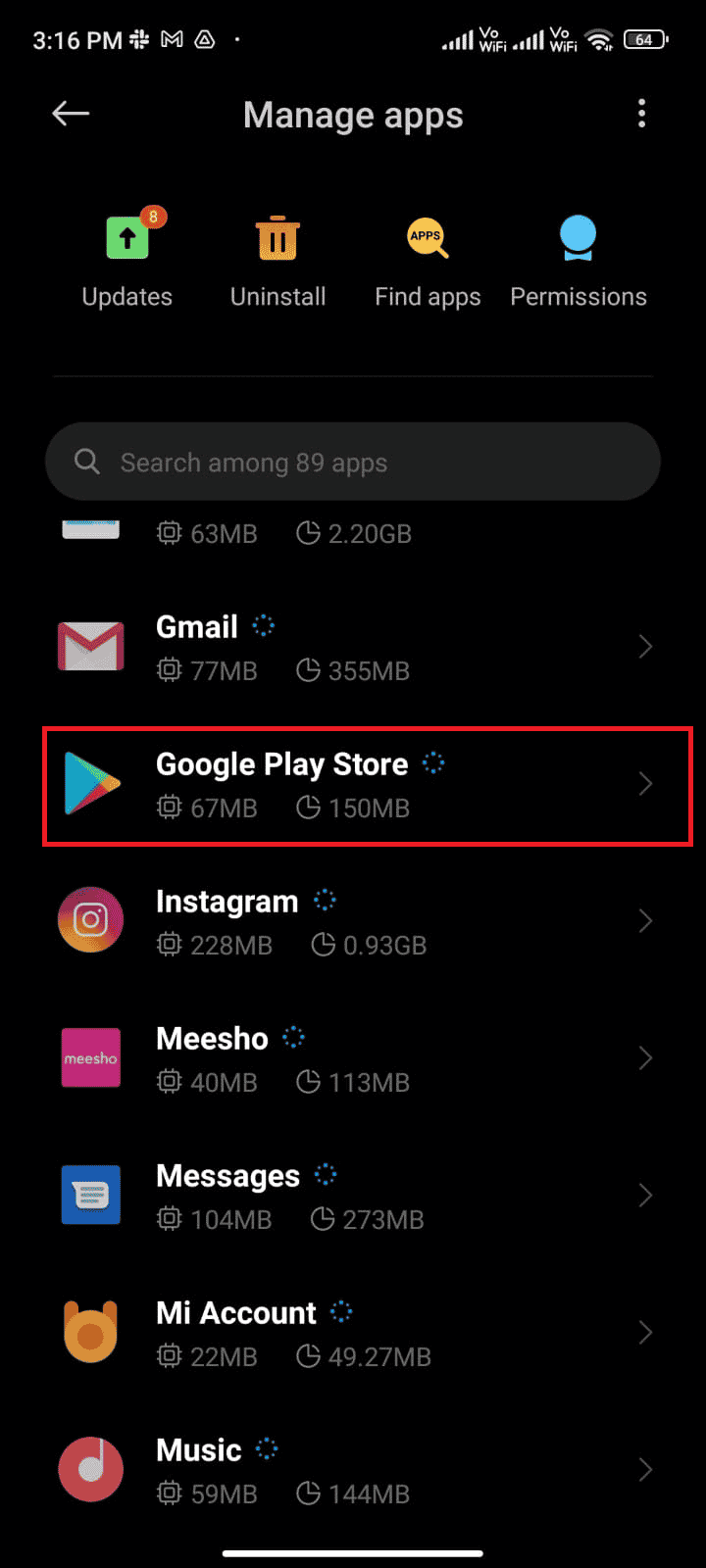
4. Теперь нажмите «Удалить обновления», как показано на рисунке.
Примечание. Когда вы сделаете это, все обновления вашего системного приложения Android будут удалены.
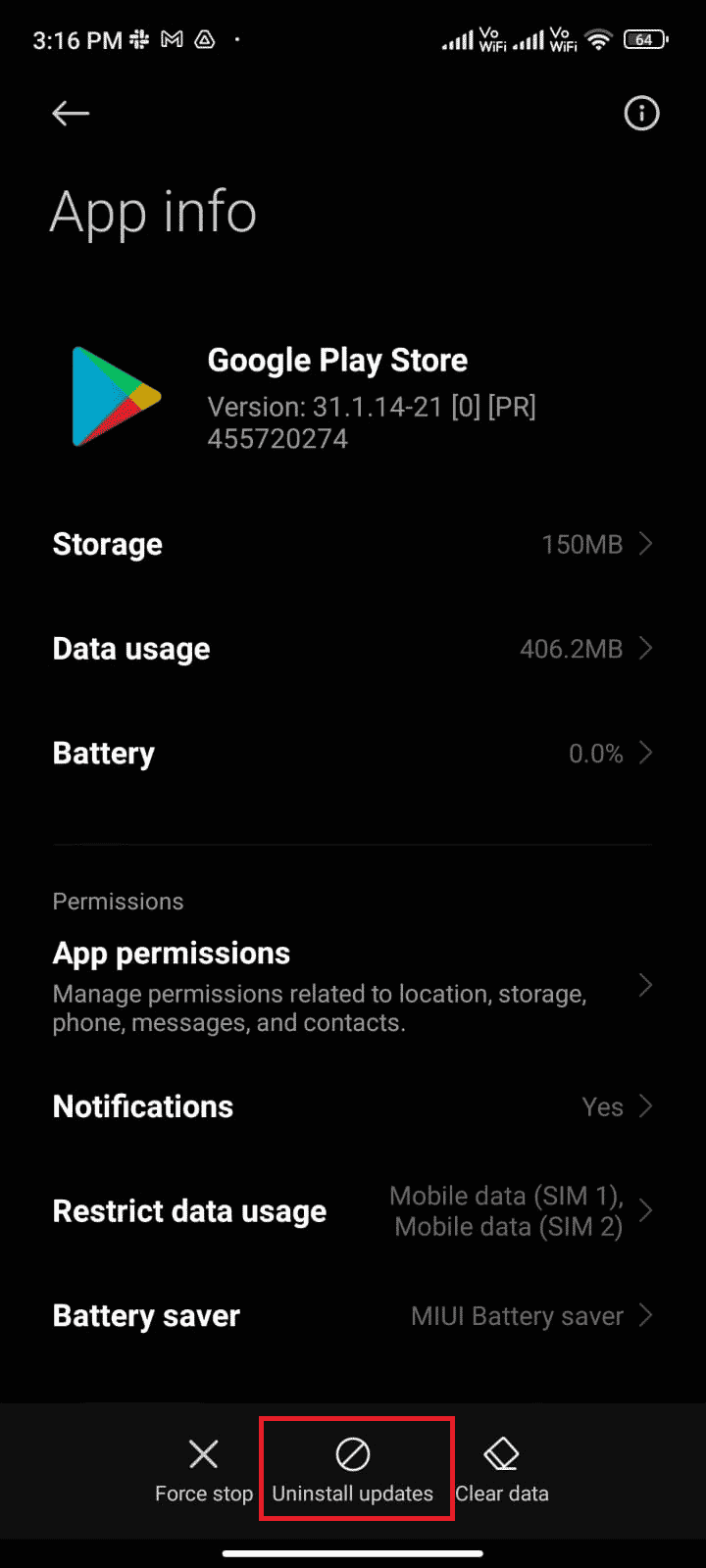
5. Теперь подтвердите приглашение, нажав OK.
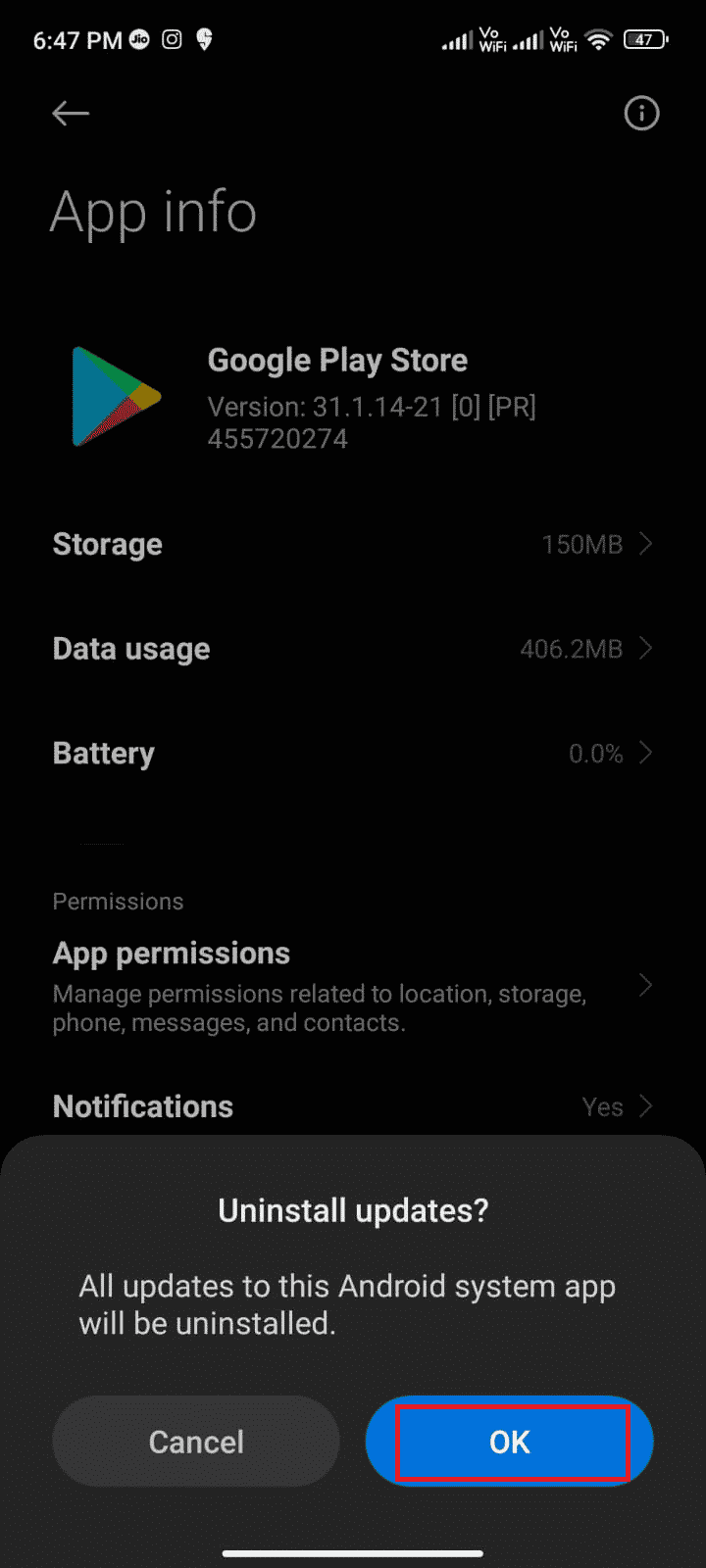
6. Подождите, пока все обновления не будут удалены. Теперь Play Store будет восстановлен до заводской версии.
7. Затем обновите Play Store, как описано в методе 7.
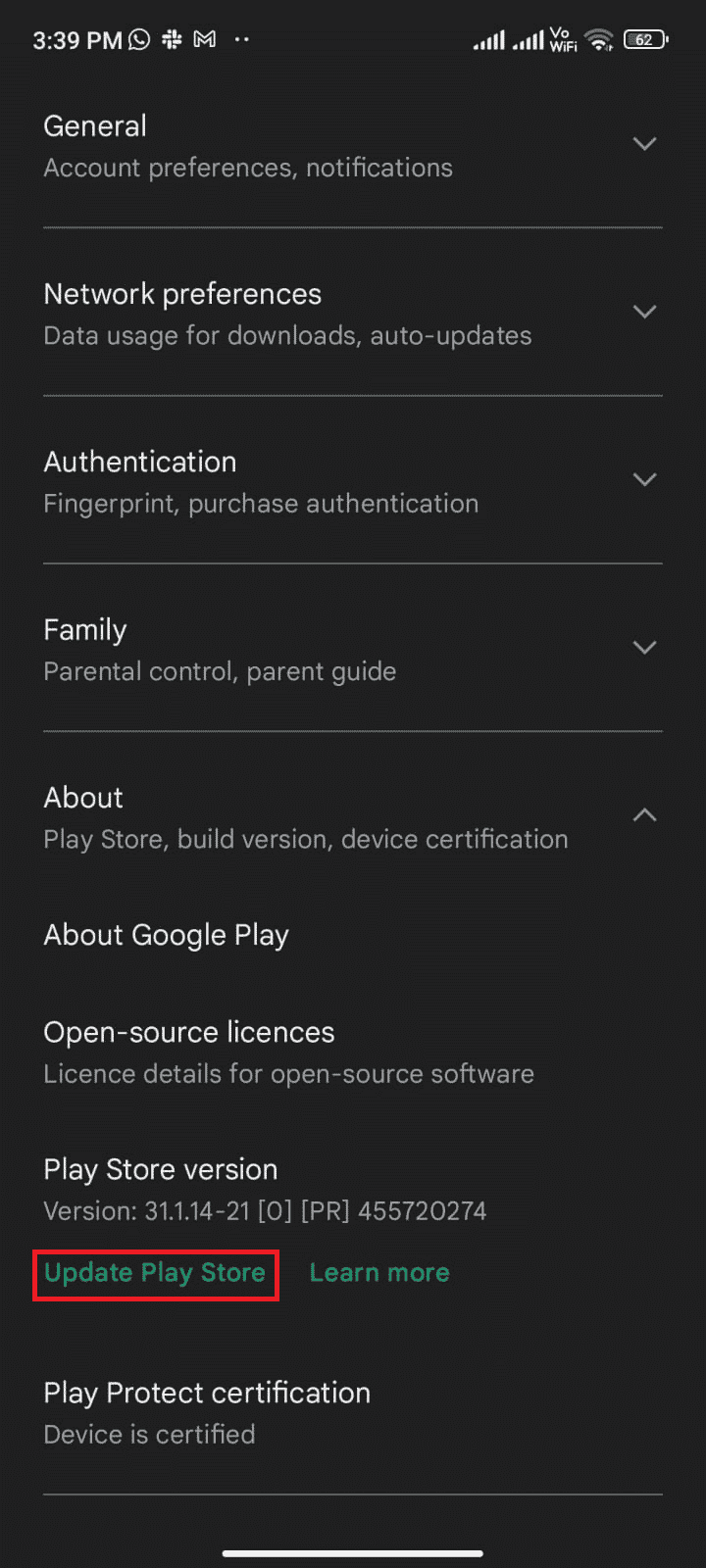
Способ 11: сброс настроек Android к заводским настройкам
Если ни один из способов не помог вам решить проблему не удалось загрузить из-за ошибки 495, вам необходимо попробовать сброс настроек Android до заводских. Но всегда помните, что вам нужно сбросить настройки мобильного телефона до тех пор, пока это не станет крайне необходимым, поскольку он удаляет все ваши данные.
Примечание. Перед сбросом настроек Android к заводским настройкам необходимо создать резервную копию всех ваших данных. Если вы не знаете, как создать резервную копию своего Android, следуйте нашему руководству «10 способов резервного копирования данных вашего телефона Android».
Чтобы восстановить заводские настройки мобильного телефона, прочитайте и выполните шаги в нашем руководстве «Как выполнить полную перезагрузку любого устройства Android».
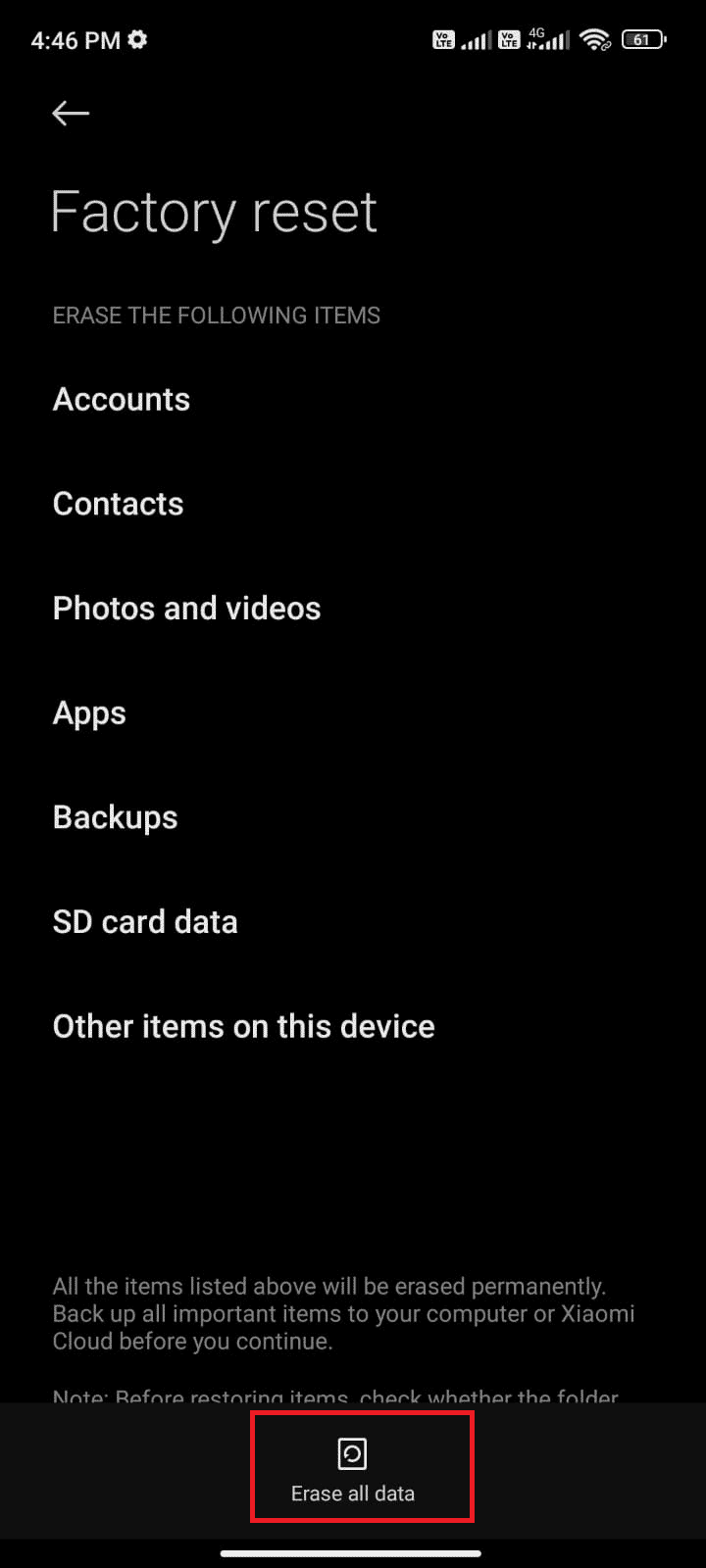
***
Мы надеемся, что это руководство было полезным и вы узнали, как исправить код ошибки Google Play 495 на Android. Не стесняйтесь обращаться к нам со своими вопросами и предложениями через раздел комментариев ниже. Дайте нам знать, какую тему вы хотите, чтобы мы исследовали дальше.

